Gebruikershandleiding
|
|
|
- Fedde van Wijk
- 8 jaren geleden
- Aantal bezoeken:
Transcriptie
1 Voice Processing systeem Gebruikershandleiding Model KX-TVM50 KX-TVM200 Hartelijk dank voor uw aankoop van een Panasonic Voice Processing Systeem. Lees eerst deze handleiding voordat u dit product in gebruik neemt en bewaar deze handleiding voor toekomstig gebruik. KX-TVM50/KX-TVM200: Versie 1.0
2 Introductie Hartelijk dank voor uw aankoop van het Panasonic Voice Processing Systeem (VPS) KX-TVM50/KX-TVM200. Wij vertrouwen erop dat u vele jaren plezier zal hebben van de betrouwbare service die dit product u zal schenken. De Gebruikershandleiding is gemaakt om u te helpen met de configuratie van uw mailbox, voor het gebruik van algemene voice mail funkties, en om u kennis te laten maken met de vele geavanceerde funkties die uw productiviteit op ontelbare manieren zullen verhogen. De structuur van deze handleiding Deze handleiding bevat de volgende hoofdstukken: Hoofdstuk 1 Introductie aan het VPS Dit hoofdstuk verschaft u een kort overzicht van wat het VPS is en hoe het u kan helpen. Hoofdstuk 2 Inloggen bij en Configuratie van uw mailbox Dit hoofdstuk laat u zien hoe u moet inloggen bij uw VPS mailbox en uw mailbox kan aanpassen naar uw wensen. Hoofdstuk 3 Boodschappen beluisteren en verwante funkties Dit hoofdstuk legt uit hoe u de boodschappen in uw mailbox kunt beluisteren en hoe u andere funkties kunt gebruiken die verwant zijn met de funktie Boodschappen beluisteren. Hoofdstuk 4 Boodschappen verzenden Dit hoofdstuk legt uit hoe u boodschappen verzendt naar andere personen in en buiten uw kantoor. Hoofdstuk 5 Overige funkties Dit hoofdstuk zal u introduceren aan de vele geavanceerde funkties die door het VPS worden aangeboden. Opmerking Het kan voorkomen dat in deze handleiding wordt verwezen naar producten die niet in uw land/regio verkrijgbaar zijn. In het vervolg van deze handleiding zullen de extensies van modelnummers niet worden vermeld. 2
3 Inhoudsopgave 1 Introductie aan het VPS Introductie aan het VPS Inloggen bij en configuren van uw mailbox Inloggen bij uw mailbox Uitleg voor abonnees (Eenvoudige mailboxconfiguratie) Wijzigen of verwijderen van uw Persoonlijke begroetingen Uw wachtwoord wijzigen of verwijderen Uw abonneenaam wijzigen of verwijderen Algemene Service commando's en Navigatiecommando's Boodschappen beluisteren en verwante funkties Boodschappen beluisteren Boodschappen beantwoorden Boodschappen doorverbinden Toegang op afstand Boodschappen verzenden Boodschappen verzenden Overzicht Boodschapverzending Externe boodschapverzending Ontvangen van Extern verzonden boodschappen Overige funkties Gesprek Doorverbinden Onvolledige gespreksafhandeling Toewijzen van uw Waarnemend toestel Interview mailbox Boodschap ontvangstmodus Persoonlijke-groepsverzendlijsten Lijsten voor externe boodschapverzending Boodschap Wacht indicatie
4 5.9 integratie (Boodschapaankondiging via ) Persoonlijke begroeting voor Beller-ID Persoonlijke aankondiging naam van beller Directe Gesprekscontrole (LCS) Opnemen van uw gesprekken Gesprek Doorschakelen op afstand Toewijzen en Annuleren van telefoonnummers voor Gesprek Doorverbinden naar netlijn Toewijzen van telefoonnummers voor Automatisch inloggen op afstand en Kostenbesparingsfunktie Persoonlijke speciale service Herinneringsalarm Bookmark Verwijderde boodschappen herstellen Mailboxcapaciteit waarschuwing Appendix Verkorte instructies Verklarende woordenlijst Index
5 Hoofdstuk 1 Introductie aan het VPS 1.1 Introductie aan het VPS Het Panasonic Voice Processing Systeem is een krachtig hulpmiddel dat u zal helpen de communicatie en productiviteit te verhogen. Als abonnee (de eigenaar van een VPS mailbox), kunt u: a) Een boodschap sturen naar één of meerdere personen binnen of buiten uw bedrijf. b) Boodschappen doorverbinden naar andere abonnees en uw opmerkingen eraan toevoegen. c) Uw mailbox openen en de boodschappen beluisteren, zelfs als u niet op kantoor bent. d) Het VPS u laten opbellen, oproepen of en als iemand een boodschap voor u heeft achtergelaten. e) Gewaarschuwd worden door middel van de Boodschap Wacht indicator op uw toestel indien er nieuwe boodschappen zijn opgenomen in uw mailbox. f) Uw inkomende gesprekken controleren. g) Een set opties en funkties creëren die aleen voor uw mailbox gelden (Persoonlijke Speciale Service), en die door bellers kunnen worden selecteerd. h) En meer... Voordat u begint Om als abonnee het VPS te kunnen gebruiken, dient u de volgende informatie te weten. De VPS-systeembeheerder kan u helpen indien u niet op de hoogte mocht zijn van deze informatie. a) Het interne toestelnummer van het VPS dat u moet kiezen om toegang te krijgen tot het VPS. b) Uw mailboxnummer en toestelnummer (in veel gevallen zijn deze identiek aan elkaar, maar dat hoeft niet altijd zo te zijn). c) Het wachtwoord van uw mailbox (indien ingesteld). d) Het telefoonnummer van de systeembeheerder. De systeembeheerder is de persoon die u dient te raadplegen als u problemen heeft met het VPS. Als u deze informatie eenmaal weet, kunt u aan de slag met het VPS. Het gebruik van het VPS Er zijn twee manieren waarop het VPS kan worden gebruikt; als abonnee of als beller. Een abonnee is een gebruiker die zijn of haar eigen mailbox bij het VPS heeft. Abonnees kunnen hun boodschappen afspelen, boodschappen voor andere abonnees achterlaten, een boodschap opnemen en die voorts naar meerdere partijen verzenden (inclusief externe partijen), begroetingteksten opnemen, enz. Om het VPS als abonnee te kunnen gebruiken, moet u eerst bij uw mailbox "inloggen". Dit doet u in de regel door uw mailboxnummer te kiezen en uw wachtwoord in te voeren. Als u eenmaal bent ingelogd, kunt u "Abonnee Services" gebruiken; Abonnee Services zijn alle 5
6 mogelijkheden en funkties die u kunt activeren of uitvoeren als abonnee zijnde. Een beller kan in het algemeen worden omschreven als een externe partij. Bellers kunnen boodschappen voor het VPS achterlaten of via het VPS verbinding krijgen met bepaalde interne toestellen, maar om deze mogelijkheden te kunnen benutten hoeven zij niet in te loggen bij het VPS, en het aantal mogelijkheden die zij kunnen gebruiken is ongelimiteerd. Prompts Een essentieel kenmerk van het VPS is haar gebruik van "prompts". Prompts zijn vooraf ingesproken helpteksten, die u helpen bij het instellen en gebruiken van de VPS-mogelijkheden. Prompts bieden hulp aan bellers wanneer het VPS hun gesprekken afhandelt. Afhankelijk van hoe uw VPS is geprogrammeerd, kunnen abonnees en bellers de taal kiezen van de VPS prompts. Voorbeeld van een prompt: Hoofdmenu van Abonnee Services "Om de boodschap te ontvangen, druk op [1]." "Om de boodschap te verzenden, druk op [2]." "Voor mailbox beheer, druk op [3]." "Voor de status van de Voice Prompt service, druk op [4]." "Voor het instellen van de funktie Boodschap Wacht indicatie, druk op [5]." "Voor overige mogelijkheden, druk op [6]." "Om dit gesprek te beëindigen, druk op [ ]" Voice Mail Menu Bepaalde PBX systemen (telefoonsystemen) en telefoons zijn compatibel met "Voice Mail Menu"; deze funktie toont VPS prompts op het display van uw telefoon, instrueert u dus visueel in plaats van auditief. Om een VPS funktie die op het display wordt weergegeven te kiezen, drukt u op de soft toets naast de gewenste prompt. Gebruik de Navigatietoets om omhoog of omlaag te bladeren om de overige prompts, indien aanwezig, te bekijken (Indien de Navigatietoets niet wordt gebruikt om door de opties te bladeren, kan het worden gebruikt voor het instellen van het volume.). De in deze handleiding getoonde bedieningsinstructies zijn bedoeld in het geval het VPS gebruikt wordt met hoorbare prompts (auditief). Bedieningsinstructies die noodzakelijk zijn voor bediening van het VPS met behulp van Voice Mail Menu, zullen ietwat afwijken van deze instructies. Voorbeeld van Voice Mail Menu: Hoofdmenu van Abonnee Services Deze funktie is niet beschikbaar voor bepaalde PBX systemen en kan voor uw mailbox zijn uitgeschakeld door de systeemprogrammeur of systeembeheerder. Hoofdmenu Ontvang BDS Verzend BDS Mbx.beheer VPS STATUS EIND 6
7 Opmerking Als te veel abonnees tegelijkertijd gebruik maken van het Voice Mail Menu, zullen Voice Mail Menuboodschappen niet op het display verschijnen en in plaats daarvan hoort men prompts. Deze funktie is alleen beschikbaar met Panasonic PBX systemen uit de KX- TDA series die gebruik maken van DPT integratie. Voor meer informatie kunt u uw systeemprogrammeur of systeembeheerder raadplegen. Voor de eerste keer inloggen bij uw mailbox Als u voor de eerste keer bij uw mailbox inlogt, zijn er bepaalde mailboxinstellingen die u dient uit te voeren met behulp van één van de overige Abonnee Services. Deze instellingen identificeren u als de eigenaar van uw mailbox, en worden beschreven in "Hoofstuk 2 Inloggen bij en configuren van uw mailbox". a) Wachtwoord b) Naam van de abonnee c) Persoonlijke begroetingen Uw VPS kan zo zijn geprogrammeerd dat u een "Uitleg voor abonnees" krijgt aangeboden als u voor de eerste keer inlogt bij uw mailbox. Als de Uitleg voor abonnees is geactiveerd, wordt u door VPS prompts door het mailboxconfiguratieproces geholpen. 7
8 Hoofdstuk 2 Inloggen bij en configuren van uw mailbox 2.1 Inloggen bij uw mailbox Voor toegang tot Abonnee Services (afspelen van boodschappen, mailboxinstellingen wijzigen, enz.), dient u eerst in te loggen bij uw mailbox. Er zijn 2 manieren waarop u kunt inloggen bij uw mailbox: a) Automatisch inloggen: Als u vanaf uw eigen toestel inlogt bij uw mailbox, is invoeren van een speciaal commando of uw mailboxnummer niet nodig. Deze funktie is niet beschikbaar voor bepaalde PBX systemen en kan voor uw mailbox zijn uitgeschakeld door de systeemprogrammeur of systeembeheerder. b) Handmatig inloggen: U dient het Voice Mail Service commando [#6] in te voeren gevolgd door [ ] en uw mailboxnummer. Handmatig inloggen is noodzakelijk als u bij uw mailbox inlogt vanaf het interne toestel van iemand anders, als Automatisch inloggen niet mogelijk is met uw PBX, of als Automatisch inloggen voor uw mailbox is uitgeschakeld. Als u succesvol bent ingelogd, zal het VPS ofwel het Hoofdmenu van Abonnee Services aankondigen ofwel het aantal nieuwe boodschappen die u heeft ontvangen, of het Voice Mail Menu zal op het display verschijnen. Automatisch inloggen 1. Neem de hoorn van de haak. 2. Voer het toestelnummer in van het VPS. 3. Wachtwoord # U kunt deze stap overslaan als uw mailbox geen wachtwoord heeft. Handmatig inloggen 1. Neem de hoorn van de haak. 2. Voer het toestelnummer in van het VPS # 6 en uw mailboxnummer. 5. Wachtwoord # U kunt deze stap overslaan als uw mailbox geen wachtwoord heeft. Opmerking Als voor uw mailbox de funktie Automatisch afspelen van een nieuwe boodschap is geactiveerd, zullen nieuwe boodschappen telkens automatisch worden afgespeeld als u inlogt bij uw mailbox. Voor meer informatie kunt u uw systeemprogrammeur of systeembeheerder raadplegen. Als "Uitleg voor abonnees" is geactiveerd voor uw mailbox, zullen VPS prompts u door het mailboxconfiguratieproces helpen als u voor de eerste keer inlogt bij uw mailbox (zie 2.2 Uitleg voor abonnees (Eenvoudige mailboxconfiguratie)). 8
9 2.2 Uitleg voor abonnees (Eenvoudige mailboxconfiguratie) Uw VPS kan zo zijn geprogrammeerd dat u een "Uitleg voor abonnees" krijgt aangeboden als u voor de eerste keer inlogt bij uw mailbox. Als de Uitleg voor abonnees is geactiveerd, wordt u door VPS prompts door het mailboxconfiguratieproces geholpen. Door simpelweg de prompts te volgen, kunt u de volgende items configureren. Indien nodig kunt deze items later handmatig configuren, zoals uitgelegd in het vervolg van dit hoofdstuk. Het is mogelijk dat deze funktie voor uw mailbox is uitgeschakeld door de systeemprogrammeur of systeembeheerder. Wachtwoord: Als uw mailbox een wachtwoord heeft, moet u dit telkens invoeren met behulp van de cijfertoetsen (0 9) als u inlogt bij uw mailbox. Uw wachtwoord kan bestaan uit maximaal 16 cijfers. Naam van de abonnee: Dit is een opname van uw naam. Andere abonnees zullen uw naam horen als zij uw boodschappen beluisteren. Ook bellers die gebruik maken van de funktie Kiezen volgens naam, kunnen uw naam horen. Persoonlijke begroetingen: Wanneer bellers naar uw mailbox worden gerouteerd, zullen zij één van de 3 Persoonlijke begroetingen te horen krijgen. Nadat de begroeting is afgespeeld, klinkt een toon, en de beller kan een boodschap inspreken. a) Begroeting indien Afwezig: Deze wordt afgespeeld aan bellers als u hun gesprekken niet beantwoordt. Een algemeen voorbeeld is bijvoorbeeld, "U spreekt met (naam). Ik kan u momenteel niet te woord staan...". b) Bezettoon indien het toestel bezet is: Deze wordt afgespeeld aan bellers als uw toestel bezet is. Een algemeen voorbeeld is bijvoorbeeld, "U spreekt met (naam). Het toestel is momenteel bezet...". c) Begroeting na sluitingstijd: Bellers horen deze begroeting als het VPS in Nacht modus is. Een algemeen voorbeeld is bijvoorbeeld, "U spreekt met (naam). Ik ben niet aanwezig...". Opmerking U kunt gevraagd worden uw wachtwoord in te voeren nadat u bij uw mailbox bent ingelogd. Als u dit wachtwoord niet weet, kunt u uw systeemprogrammeur raadplegen. Starten van Uitleg voor abonnees 1. Log in bij uw mailbox. Zie 2.1 Inloggen bij uw mailbox indien nodig. 2. Bevestig dat de Uitleg voor abonnees is begonnen. Het VPS zal aankondigen, "Welkom bij het Panasonic Voice Mail Systeem. Dit is de service Uitleg voor abonnees.". Als de uitleg niet begint, is deze mogelijk uitgeschakeld voor uw mailbox. Voor meer informatie kunt u uw systeemprogrammeur of systeembeheerder raadplegen. 3. Ga indien nodig verder vanaf "Voor de eerste keer uw wachtwoord 9
10 instellen" of "Uw wachtwoord wijzigen of verwijderen". Voor de eerste keer uw wachtwoord instellen 1. Als u erom gevraagd wordt, stelt u uw wachtwoord in door het gewenste wachtwoord in te voeren en druk daarna op #. Druk uitsluitend [#] als u geen wachtwoord wilt instellen. Om gebruik door onbevoegden te voorkomen, raden wij ten zeerste aan een lang en willekeurig wachtwoord te kiezen. Maak geen wachtwoord dat bestaat uit voor de hand liggende cijfercombinaties. Het aantal cijfers van het wachtwoord dat u instelt, moet in ieder geval gelijk zijn aan dat van het standaardwachtwoord maar het mag ook langer zijn. Voor meer informatie kunt u uw systeemprogrammeur of systeembeheerder raadplegen om te accepteren. 3. Ga verder vanaf "De naam van de eigenaar opnemen (Uw abonneenaam)". Uw wachtwoord wijzigen of verwijderen 1. 1 om uw wachtwoord te wijzigen. 2. Stel uw nieuwe wachtwoord in door het gewenste wachtwoord in te voeren en druk daarna op #. Druk uitsluitend op [#] als u uw wachtwoord wilt verwijderen. Om gebruik door onbevoegden te voorkomen, raden wij ten zeerste aan een lang en willekeurig wachtwoord te kiezen. Maak geen wachtwoord dat bestaat uit voor de hand liggende cijfercombinaties om te accepteren. 4. Ga verder vanaf "De naam van de eigenaar opnemen (Uw abonneenaam)". De naam van de eigenaar opnemen (Uw abonneenaam) 1. Bevestig uw naam na de toon om het opnemen te stoppen om te accepteren. 4. Ga verder vanaf "Uw begroetingen opnemen". Uw begroetingen opnemen Het VPS zal u vragen uw begroetingen op te nemen in geval van Afwezig, Bezettoon, en Na sluitingstijd. Als u geen begroeting opneemt, zal een al bestaande begroeting worden gebruikt. 1. Neem uw begroeting op na de toon om het opnemen te stoppen. 3. Volg indien nodig de prompts. 10
11 1 om opnieuw te bekijken. 2 om te accepteren. 3 om de boodschap opnieuw op te nemen. 4 om toe te voegen. om te verwijderen en te stoppen. Uw instellingen bevestigen 1. 1 om uw instellingen te bevestigen. 2. Leg de hoorn op de haak. 11
12 2.3 Wijzigen of verwijderen van uw Persoonlijke begroetingen Als bellers uw mailbox hebben bereikt, zullen zij uw persoonlijke begroeting horen. U kunt 4 soorten Persoonlijke begroetingen opnemen; de bijpassende begroeting zal aan bellers worden afgespeeld. Als u een al opgenomen begroeting verwijdert of geen begroeting opneemt, zal een al bestaande begroeting worden gebruikt. a) Begroeting indien Afwezig: Deze wordt afgespeeld aan bellers als u hun gesprekken niet beantwoordt. Een algemeen voorbeeld is bijvoorbeeld, "U spreekt met (naam). Ik kan u momenteel niet te woord staan...". b) Bezettoon indien het toestel bezet is: Deze wordt afgespeeld aan bellers als uw toestel bezet is. Een algemeen voorbeeld is bijvoorbeeld, "U spreekt met (naam). Het toestel is momenteel bezet...". c) Begroeting na sluitingstijd: Bellers horen deze begroeting als het VPS in Nacht modus is. Een algemeen voorbeeld is bijvoorbeeld, "U spreekt met (naam). Ik ben niet aanwezig...". d) Tijdelijke begroeting: Een speciale begroeting die, indien opgenomen, in plaats van de andere begroetingen zullen worden gehoord door bellers. Een algemeen voorbeeld is bijvoorbeeld, "U spreekt met (naam). Ik ben deze week niet op kantoor...". Volg de onderstaande stappen voor het opnemen of verwijderen van uw Persoonlijke begroetingen. 1. Log in bij uw mailbox. Zie 2.1 Inloggen bij uw mailbox indien nodig Kies de gewenste begroeting Begroeting indien Afwezig. Bezettoon indien het toestel bezet is. Begroeting na sluitingstijd. 4 Beller-ID begroeting (niet altijd beschikbaar; zie 5.10 Persoonlijke begroeting voor Beller-ID). 5 Tijdelijke begroeting. 4. Volg indien nodig de prompts. 1 om de begroeting te wijzigen. 3 om de gekozen begroeting te verwijderen. De begroeting zal worden verwijderd; leg de hoorn op de haak als u wilt stoppen. 5. Neem uw begroeting op na de toon. Wij raden aan dat u uw naam vermeldt in uw begroetingen, zodat bellers zullen weten of zij bij de juiste mailbox zijn. De maximale duur van elke begroeting is standaard ingesteld op 1 minuut om het opnemen te stoppen. 7. Volg indien nodig de prompts, of ga verder vanaf stap 8. 12
13 1 om opnieuw te bekijken. 3 om de begroeting opnieuw op te nemen (herhaal de bovenstaande stappen indien nodig). 4 om de begroeting, die u zojuist heeft opgenomen, toe te voegen. om de begroeting te verwijderen en te stoppen om te accepteren. 9. Indien gewenst neemt u of verwijdert u overige begroetingen door de prompts te volgen, of ga verder vanaf stap Begroeting indien Afwezig. zal de begroeting niet worden opgeslagen. 2 3 Bezettoon indien het toestel bezet is. Begroeting na sluitingstijd. 4 Beller-ID begroeting (niet altijd beschikbaar; zie 5.10 Persoonlijke begroeting voor Beller-ID). 5 Tijdelijke begroeting. 10. Leg de hoorn op de haak. Opmerking Een Tijdelijke persoonlijke begroeting wordt afgespeeld, in plaats van al uw andere begroetingen, tot deze wordt verwijderd. Telkens wanneer u inlogt bij uw mailbox, zal het VPS vragen of u de Tijdelijke persoonlijke begroeting wilt uitschakelen (verwijderen). Zorg dat u de hoorn pas op de haak legt als u uw nieuwe begroeting heeft geaccepteerd in stap 8. Als u hoorn op de haak legt zonder ue nieuwe begroeting te hebben geaccepteerd, 13
14 2.4 Uw wachtwoord wijzigen of verwijderen U kunt uw mailbox beveiligen met een wachtwoord om te voorkomen dat onbevoegden gebruik maken van uw mailbox. Als uw mailbox een wachtwoord heeft, moet u dit telkens invoeren met behulp van de cijfertoetsen (0 9) als u inlogt bij uw mailbox. Uw wachtwoord kan bestaan uit maximaal 16 cijfers. U kunt te allen tijde uw wachtwoord wijzigen. Maak geen wachtwoord dat bestaat uit voor de hand liggende cijfercombinaties. Als u uw wachtwoord vergeet, laat dan uw systeemprogrammeur of systeembeheerder uw wachtwoord wissen. U kunt dan een nieuw wachtwoord instellen. 1. Log in bij uw mailbox. Zie 2.1 Inloggen bij uw mailbox indien nodig Voer het gewenste wachtwoord in, en druk daarna op #. Druk uitsluitend op [#] als u uw wachtwoord wilt verwijderen. Het aantal cijfers van het wachtwoord dat u instelt, moet in ieder geval gelijk zijn aan dat van het standaardwachtwoord maar het mag ook langer zijn. Voor meer informatie kunt u uw systeemprogrammeur of systeembeheerder raadplegen om te accepteren. 5. Leg de hoorn op de haak. 14
15 2.5 Uw abonneenaam wijzigen of verwijderen U kunt uw naam opnemen in het VPS. Het VPS kondigt dan uw naam aan voor bellers om hen te laten weten dat zij bij de juiste mailbox zijn. Als een beller uw mailboxnummer niet weet, kan de beller proberen u te bereiken door een paar beginletters van uw voornaam of achternaam in te voeren (Kiezen volgens naam). Nadat de beginletters van uw naam zijn ingevoerd, zal het VPS de namen aankondigen van VPS abonnees die dezelfde beginletters in hun naam hebben, en de beller kan dan uw naam kiezen. 1. Log in bij uw mailbox. Zie 2.1 Inloggen bij uw mailbox indien nodig Voer in [3] [3] [3] om uw abonneenaam te verwijderen, leg daarna de hoorn op de haak als u wilt stoppen. 3. Bevestig uw naam na de toon om het opnemen te stoppen om te accepteren. 6. Leg de hoorn op de haak. 15
16 2.6 Algemene Service commando's en Navigatiecommando's Commando's om de huidige VPS service te wijzigen Nadat u de hoorn van de haak heeft genomen en het interne toestelnummer van het VPS heeft gekozen, kunt u een service commande invoeren voor snelle toegang tot bepaalde VPS funkties. Tijdens de VPS-instructies kunt u ook service commando's gebruiken om bijvoorbeeld naar een andere VPS service modus over te schakelen. Enkele van de meest gebruikte commando's vindt u hieronder. Voor een complete lijst, zie Appendix. # 8 Activeert Voice Prompt service. U kunt een intern toestel opbellen door na de prompt het gewenste interne toestelnummer te kiezen. Als de gebelde partij niet antwoordt, kan het VPS u andere opties bieden, zoals het inspreken van een boodschap, de telefoniste opbellen, enz. Let wel dat deze opties alleen beschikbaar zijn als het interne toestel wordt opgebeld via Voice Prompt service, d.w.z. nadat u dit service commando heeft ingevoerd. # 2 # 6 Activeert Speciale service. U zal instructies krijgen om een Speciaal servicenummer in te voeren (1 100). Activeert Voice Mail service. Indien gevraagd, kunt u een boodschap opnemen voor een andere abonnee door zijn of haar mailboxnummer in te voeren. U kunt ook bij uw mailbox inloggen door dit commando in te voeren gevolgd door uw eigen mailboxnummer. Prompt-commando's De volgende commando's kunnen gebruikt worden om u te helpen navigeren door VPS menu's. 0 # 7 Neemt u mee terug naar het vorige menu. Herhaalt het huidige menu. Neemt u mee terug naar het hoofdmenu. VM menu-commando's # # Schakelt u naar het hoofdmenu (bovenste menu) van de prompts. 16
17 Hoofdstuk 3 Boodschappen beluisteren en verwante funkties 3.1 Boodschappen beluisteren Bellers en andere abonnees kunnen voor u een boodschap achterlaten, en u kunt ze later beluisteren nadat u bent ingelogd bij uw mailbox. Boodschappen in uw mailbox zijn verdeeld in 3 typen: a) Nieuwe boodschappen: Boodschappen in uw mailbox die u nog niet heeft beluisterd. b) Oude boodschappen: Boodschappen in uw mailbox die u al wel heeft beluisterd maar nog niet heeft verwijderd. c) Verwijderde boodschappen: Boodschappen in uw mailbox die u heeft verwijderd. U kunt uw verwijderde boodschappen "herstellen", waarna zij zullen worden beschouwd als oude boodschappen (zie 5.20 Verwijderde boodschappen herstellen). Als verwijderde boodschappen niet herstelt, zullen zij permanent worden verwijderd aan het einde van de volgende dag. Tijdens het beluisteren van een boodschap, kan het VPS ook de details van de boodschap aankondigen de datum en tijd van de boodschap, en de informatie van de afzender Volg indien nodig de prompts. 1 2 om nieuwe boodschappen te beluisteren. om oude boodschappen te beluisteren. 3 om verwijderde boodschappen te beluisteren. 4. Beluister de boodschap. Extra funkties zijn beschikbaar tijdens en/ of na het afspelen van de boodschap. Raadpleeg de onderstaande tabel en druk op de bijbehorende cijfertoets. Let erop dat bepaalde funkties niet beschikbaar zijn afhankelijk van het type boodschap (nieuw, oud, verwijderd). 1. Log in bij uw mailbox. Zie 2.1 Inloggen bij uw mailbox indien nodig. 17
18 1 Toets Funktie Herhaal de boodschap Type boodschap Nieuw Oud Verwijderd Herhaal de vorige boodschap Speel de volgende boodschap af Pauze/herstart afspelen van boodschap (alleen tijdens afspelen) Speel de boodschapdetails af Stel Bookmark in (alleen tijdens afspelen) Begin af te spelen vanaf de Bookmark Bewaar de boodschap als nieuw 3 (+ 1 ) Verwijder deze boodschap Herstel deze boodschap Antwoord op deze boodschap * Terugspoelen (alleen tijdens afspelen) * Snel vooruitspoelen, details overslaan (alleen tijdens afspelen) Deze boodschap doorverbinden Het geluidsvolume afstellen (alleen tijdens afspelen) * De afspeelsnelheid afstellen (alleen tijdens afspelen) 18
19 Toets 9 0 Funktie * Op normale snelheid afspelen (alleen tijdens afspelen) Type boodschap Nieuw Oud Verwijderd * Deze toetsen werken ook als u het VM menu gebruikt. 19
20 Opmerking VPS programmering bepaalt of de boodschapdetails vóór of na elke boodschap worden afgespeeld of alleen wanneer u drukt op [2] [3]. Voor meer informatie kunt u uw systeemprogrammeur of systeembeheerder raadplegen. Het VPS zal automatisch zowel nieuwe als oude boodschappen verwijderen nadat een bepaald aantal dagen zijn verstreken. Uw systeemprogrammeur of systeembeheerder bepaalt hoeveel dagen boodschappen worden bewaard. Telkens wanneer u een nieuwe of oude boodschap afspeelt, zal de dagenteller worden gereset. Wanneer boodschappen worden verwijderd, zullen zij worden bewaard tot het einde van de volgende dag. Bijvoorbeeld, als u op maandagmorgen een boodschap verwijderd, zal het permanent verwijderd worden op dinsdag aan het einde van de dag. Verwijderde boodschappen kunnen voordien hersteld worden door tijdens of na het afspelen te drukken op [3]. Een Bookmark stelt u in staat een markering te plaatsen in een boodschap, zodat u tijdens het afspelen snel naar die markering kunt gaan (zie 5.19 Bookmark). U kunt één Bookmark instellen voor elke boodschap in uw mailbox. Als u een tweede Bookmark in dezelfde boodschap plaatst, wordt de eerste verwijderd. Tijdens afspelen, kunt u het geluidsvolume en afspeelsnelheid afstellen door te drukken op respectievelijk [8] en [9]. Druk net zolang op de gewenste toets tot volume en snelheid naar wens zijn. Als volume of snelheid het hoogste niveau heeft bereikt en u drukt in dat geval weer op de cijfertoets, dan wordt het laagste niveau ingesteld zoals hieronder wordt getoond. Niveau 1 Niveau 2 Niveau 3 (standaard) Niveau 4 Niveau 5 20
21 3.2 Boodschappen beantwoorden U kunt antwoorden op boodschappen die u in uw mailbox heeft ontvangen door ofwel de beller terug te bellen of door een boodschap te sturen naar de mailbox van de beller. Terugbellen is mogelijk als de afzender van de boodschap eveneens een abonnee is. Terugbellen naar externe bellers is mogelijk als hun Beller-ID informatie wordt ontvangen door de PBX en het VPS, echter, deze funktie is niet beschikbaar met bepaalde PBX systemen en kan voor uw mailbox zijn uitgeschakeld door de systeemprogrammeur of systeembeheerder. Antwoorden via het sturen van een boodschap naar de mailbox van de beller is alleen mogelijk als de beller eveneens een abonnee is (d.w.z. de persoon moet een eigen mailbox hebben). Wanneer u antwoordt via het sturen van een boodschap, kunt u één van de volgende instellingen kiezen: a) Urgentie status: De ontvanger krijgt de boodschap als eerste van alle andere boodschappen te horen. b) Privé status: De ontvanger kan de boodschap niet doorsturen, uw privacy garanderend. c) Auto Ontvangst: U wordt gewaarschuwd (ontvangstbevestiging) als de ontvanger uw boodschap heeft afgespeeld. Ten slotte kunt u uw antwoord onmiddellijk verzenden of een bepaald tijdstip van verzending instellen. Op ontvangstbevestigingen kunt u echter geen antwoord sturen. Terugbellen naar de afzender van de boodschap 1. Beluister de gewenste boodschap. Zie 3.1 Boodschappen beluisteren indien nodig. Antwoorden kan alleen op nieuwe en oude boodschappen. Om te antwoorden op een verwijderde boodschap, dient u de boodschap eerst te herstellen (zie 5.20 Verwijderde boodschappen herstellen) na het afspelen om op te bellen naar de afzender. Opmerking Terugbellen naar externe bellers (Beller-ID terugbellen) is alleen beschikbaar met Panasonic PBX systemen uit de KX-T series die gebruik maken van APT of DPT integratie. Voor meer informatie kunt u uw systeemprogrammeur of systeembeheerder raadplegen. Een boodschap achterlaten voor de afzender 1. Beluister de gewenste boodschap. Zie 3.1 Boodschappen beluisteren indien nodig. Antwoorden kan alleen op nieuwe en oude boodschappen. Om te antwoorden op een verwijderde boodschap, dient u de 21
22 boodschap eerst te herstellen (zie 5.20 Verwijderde boodschappen herstellen) tijdens of na het afspelen om de opname te starten. 4. Spreek na de toon. U kunt het opnemen pauzeren en voortzetten door te drukken op [2]. Als u meer dan 20 seconden pauzeert, zal het opnemen automatisch worden gestopt om het opnemen te stoppen om te accepteren om de verzendtijd van de boodschap in te stellen. 1 2 om de boodschap onmiddellijk te verzenden (ga verder vanaf stap 12). 8. Voer de gewenste verzendtijd in, en dan #. Bijvoorbeeld: Om 5:00 in te voeren, druk op [5] [#]. Om 5:15 in te voeren, druk op [5] [1] [5] [#] voor AM. 2 voor PM. Deze optie is niet mogelijk als het VPS is geprogrammeerd op 24-uurs weergave. 10. Voer de dag van de maand in waarop verzending moet plaatsvinden, en dan #. Bijvoorbeeld: Als het vandaag 16 februari is en u voert in [1] [7] [#], zal de boodschap morgen worden verzonden. Als het vandaag 16 februari is en u voert in [5] [#], zal de boodschap worden verzonden op 5 Maart om te accepteren om urgentiestatus aan de boodschap te geven. 2 om verder te gaan om privéstatus aan de boodschap te geven. 2 om verder te gaan om ontvangstbevestiging te vragen. 2 om verder te gaan. 15. Leg de hoorn op de haak. Opmerking De funktie Auto Ontvangst is standaard uitgeschakeld. Voor meer informatie kunt u uw systeemprogrammeur of systeembeheerder raadplegen. Nieuwe urgente boodschappen worden vooraf aan andere boodschappen ten gehore gebracht. Echter, oude urgente boodschappen worden afgespeeld zoals de andere boodschappen, in de oorspronkelijke volgorde van binnenkomst. 22
23 3.3 Boodschappen doorverbinden U kunt boodschappen in uw mailbox doorverbinden (doorsturen) naar andere abonnees. Echter, ontvangstbevestigingen of boodschappen die door de afzender "privé" werden verstuurd, kunt u niet doorverbinden. Wanneer u een boodschap doorstuurt, kunt u: a) De ontvanger kiezen door het gewenste mailboxnummer in te voeren. b) Meerdere ontvangers kiezen door invoeren van een Persoonlijkegroepsverzendlijst (zie 5.6 Persoonlijke-groepsverzendlijsten) of een Mailboxgroepnummer. c) Uw eigen opmerkingen opnemen en deze samen met de boodschap doorsturen. De ontvangers kiezen via nummer 1. Beluister de gewenste boodschap. Zie 3.1 Boodschappen beluisteren indien nodig. Alleen nieuwe en oude boodschappen kunnen worden doorgestuurd. Om een verwijderde boodschap door te sturen, dient u de boodschap eerst te herstellen (zie 5.20 Verwijderde boodschappen herstellen) tijdens of na het afspelen. 3. Voer één van de volgende mogelijkheden in: Een mailboxnummer. Een nummer van een Persoonlijkegroepsverzendlijst, dan #. Een Mailboxgroepnummer om te accepteren voor doorsturen van de boodschap zonder dat u uw opmerkingen opneemt en meestuurt (ga verder vanaf stap 8). 2 om uw opmerkingen op te nemen. 6. Spreek u opmerkingen in na de toon om het opnemen te stoppen om te accepteren. 9. Leg de hoorn op de haak. De ontvangers kiezen via naam (Kiezen volgens naam) 1. Beluister de gewenste boodschap. Zie 3.1 Boodschappen beluisteren indien nodig. Alleen nieuwe en oude boodschappen kunnen worden doorgestuurd. Om een verwijderde boodschap door te sturen, dient u de boodschap eerst te herstellen (zie 5.20 Verwijderde boodschappen herstellen) tijdens of na het afspelen. 3. # 1 4. Met behulp van de cijfertoetsen voert u eerst 3 of 4 letters in van de naam van de gewenste ontvanger. 23
24 5. 1 als u de aangekondigde naam wilt selecteren. 2 als u de volgende naam wilt horen. 3 als u de genoemde naam nogmaals wilt horen. 6. Voer één van de volgende mogelijkheden in: 1 voor doorsturen van de boodschap zonder dat u uw opmerkingen opneemt en meestuurt (ga verder vanaf stap 10). 2 om uw opmerkingen op te nemen. 7. Spreek u opmerkingen in na de toon om het opnemen te stoppen om te accepteren. 10. Leg de hoorn op de haak. Opmerking U krijgt geen bericht dat de boodschap is doorgestuurd. 24
25 3.4 Toegang op afstand U kunt het VPS vanaf buiten bellen en inloggen bij uw mailbox om uw boodschappen te beluisteren. Er zijn 2 manieren waarop u vanaf een andere locatie kunt inloggen bij uw mailbox: a) Automatisch inloggen: Als u vanaf een andere locatie inlogt bij uw mailbox via een voorgeprogrammeerde telefoon, is invoeren van een speciaal commando of uw mailboxnummer niet nodig. Het VPS kan bepalen wie opbelt omdat het systeem telefoonnummers kan herkennen (zie 5.16 Toewijzen van telefoonnummers voor Automatisch inloggen op afstand en Kostenbesparingsfunktie). Deze funktie is niet beschikbaar voor bepaalde PBX systemen en kan voor uw mailbox zijn uitgeschakeld door de systeemprogrammeur of systeembeheerder. b) Handmatig inloggen: U dient het Voice Mail Service commando [#6] in te voeren gevolgd door [ ] en uw mailboxnummer. Handmatig inloggen is noodzakelijk als u bij uw mailbox inlogt als Automatisch inloggen niet mogelijk is met uw PBX, uw mailbox niet geprogrammeerd is voor Automatisch inloggen, of als u belt vanaf een telefoonnummer dat niet is geprogrammeerd voor Automatisch inloggen. Automatisch inloggen op afstand 1. Bel naar het VPS vanaf het voorgeprogrammeerde externe telefoonnummer. Vraag uw systeemprogrammeur of systeembeheerder welk telefoonnummer u moet kiezen om op afstand toegang te krijgen tot het VPS. 2. Wachtwoord # U kunt deze stap overslaan als uw mailbox geen wachtwoord heeft om boodschappen af te spelen. 4. Volg de prompts of kies indien nodig één van de volgende mogelijkheden. om te bellen naar een intern toestel. # 8 # 8 0 om op te bellen naar de telefoniste. 5. # 9 indien u gereed bent. 6. Leg de hoorn op de haak. Opmerking Deze funktie is alleen beschikbaar met Panasonic PBX systemen uit de KX-T series die gebruik maken van APT of DPT integratie. Voor meer informatie kunt u uw systeemprogrammeur of systeembeheerder raadplegen. Op afstand Handmatig inloggen 1. Bel naar het VPS vanaf een extern telefoontoestel. Vraag uw systeemprogrammeur of systeembeheerder welk telefoonnummer u moet kiezen om op afstand toegang te krijgen tot het VPS. 25
26 2. # 6 3. en uw mailboxnummer. 4. Wachtwoord # U kunt deze stap overslaan als uw mailbox geen wachtwoord heeft om nieuwe boodschappen af te spelen. 6. Volg de prompts of kies indien nodig één van de volgende mogelijkheden. om te bellen naar een intern toestel. # 8 # 8 0 om op te bellen naar de telefoniste. 7. # 9 indien u gereed bent. 8. Leg de hoorn op de haak. 26
27 Hoofdstuk 4 Boodschappen verzenden d) Nummer van een Lijst voor externe boodschapverzending (bepaalt een groep ontvangers voor Externe boodschapverzending). 4.1 Boodschappen verzenden Overzicht U kunt boodschappen opnemen en deze naar andere abonnees verzenden, naar gebruikers van interne systeemtoestellen die geen VPS mailboxen hebben, en zelfs ook naar externe partijen. Boodschappen kunnen verzonden worden via één van de volgende funkties: a) Boodschapverzending: Een boodschap verzenden naar andere abonnees (zie 4.2 Boodschapverzending). b) Externe boodschapverzending: Een boodschap verzenden naar partijen die geen VPS mailboxen hebben, d.w.z. gebruikers van interne systeemtoestellen en externe partijen (zie 4.3 Externe boodschapverzending). Er zijn diverse manieren waarop u de ontvangers van uw boodschappen kunt bepalen. U kunt ontvangers bepalen via: a) Mailboxnummer of abonneenaam (Boodschapverzending naar een individuele ontvanger). b) Nummer van een Persoonlijkegroepsverzendlijst of Mailboxgroepnummer (Boodschapverzending aan een groep ontvangers). c) Intern toestelnummer of telefoonnummer (Externe boodschapverzending naar een individuele ontvanger). 27
28 4.2 Boodschapverzending U kunt boodschappen verzenden naar andere abonnees. U kunt ontvangers bepalen via nummer of abonneenaam. Ontvangers bepalen via nummer: a) Voer het mailboxnummer van de abonnee in. b) Voer een nummer in van een lijst voor Persoonlijke-groepsverzending (zie 5.6 Persoonlijke-groepsverzendlijsten voor het maken van uw eigen Persoonlijke groepsverzendlijst). c) Voer een mailboxgroepnummer in (deze moet gemaakt worden door de systeemprogrammeur of systeembeheerder; voor meer informatie kunt u uw systeemprogrammeur of systeembeheerder raadplegen). Ontvangers bepalen via naam: a) Voer de eerste letters in van de naam van de abonnee (Kiezen volgens naam). Als u de ontvangers eenmaal heeft bepaald, kunt u een boodschap opnemen. Voordat u ue boodschap verzendt, kunt u kiezen uit de volgende mogelijken: a) Urgentie status: De ontvanger krijgt de boodschap als eerste van alle andere boodschappen te horen. b) Privé status: De ontvanger kan de boodschap niet doorsturen, uw privacy garanderend. c) Auto Ontvangst: U wordt gewaarschuwd als de ontvanger uw boodschap heeft afgespeeld. Ten slotte kunt u uw antwoord onmiddellijk versturen of een bepaald tijdstip van verzending instellen. Een boodschap verzenden 1. Log in bij uw mailbox. Zie 2.1 Inloggen bij uw mailbox indien nodig Ga verder vanaf "De ontvangers kiezen via nummer" of "De ontvangers kiezen via naam (Kiezen volgens naam)". De ontvangers kiezen via nummer 1. Voer één van de volgende mogelijkheden in: Een mailboxnummer. Een nummer van een Persoonlijkegroepsverzendlijst, dan #. Een Mailboxgroepnummer om te accepteren. 3. Ga verder vanaf "Uw boodschap opnemen". De ontvangers kiezen via naam (Kiezen volgens naam) 1. # 1 2. Met behulp van de cijfertoetsen voert u eerst 3 of 4 letters in van de naam van de gewenste ontvanger als u de aangekondigde naam wilt selecteren. 2 als u de volgende naam wilt 28
29 horen. 3 als u de genoemde naam nogmaals wilt horen. 4. Ga verder vanaf "Uw boodschap opnemen". Uw boodschap opnemen 1. 1 om uw boodschap op te nemen. Druk op [2] als u een andere abonnee wilt toevoegen (Ga verder vanaf "De ontvangers kiezen via nummer" of "De ontvangers kiezen via naam" [Kiezen volgens naam]"). Druk op [3] om te kijken wie de ontvangers zijn. 2. Spreek na de toon. U kunt het opnemen pauzeren en voortzetten door te drukken op [2]. Als u meer dan 20 seconden pauzeert, zal het opnemen automatisch worden gestopt om het opnemen te stoppen om te accepteren om de verzendtijd van de boodschap in te stellen. 1 2 om de boodschap onmiddellijk te verzenden (ga verder vanaf stap 10). 6. Voer de gewenste verzendtijd in, en dan #. Bijvoorbeeld: Om 5:00 in te voeren, druk op [5] [#]. Om 5:15 in te voeren, druk op [5] [1] [5] [#] voor AM. 2 voor PM. Deze optie is niet mogelijk als het VPS is geprogrammeerd op 24-uurs weergave. 8. Voer de dag van de maand in waarop verzending moet plaatsvinden, en dan #. Bijvoorbeeld: Als het vandaag 16 februari is en u voert in [1] [7] [#], zal de boodschap morgen worden verzonden. Als het vandaag 16 februari is en u voert in [5] [#], zal de boodschap worden verzonden op 5 Maart om te accepteren om urgentiestatus aan de boodschap te geven. 2 om verder te gaan om privéstatus aan de boodschap te geven. 2 om verder te gaan om ontvangstbevestiging te vragen. 2 om verder te gaan. 13. Leg de hoorn op de haak. Opmerking De funktie Auto Ontvangst is standaard uitgeschakeld. Voor meer informatie kunt u uw systeemprogrammeur of systeembeheerder raadplegen. Nieuwe urgente boodschappen worden vooraf aan andere boodschappen ten gehore gebracht. Echter, oude urgente boodschappen 29
30 worden afgespeeld zoals de andere boodschappen, in de oorspronkelijke volgorde van binnenkomst. 30
31 4.3 Externe boodschapverzending U kunt uw boodschappen naar externe partijen verzenden en naar gebruikers van interne systeemtoestellen die geen eigen VPS mailbox hebben. Nadat u uw boodschap heeft opgenomen, zal het VPS de bijbehorende telefoonnummers kiezen en/of interne toestelnummers, en zodra de ontvangende partij het gesprek beantwoordt, kan het VPS uw opgenomen boodschap afspelen. U kunt ontvangers bepalen via: a) Intern toestelnummer b) Extern telefoonnummer c) Nummer van een Lijst voor externe boodschapverzending (zie 5.7 Lijsten voor externe boodschapverzending) In tegenstelling tot ontvangers die hun eigen VPS mailbox hebben, kunt u niet weten wie het gesprek beantwoordt als het VPS een boodschap extern verzendt. Om de privacy van uw boodschappen te beschermen, kunt u een wachtwoord toewijzen die door de andere partij moet worden ingevoerd voordat die uw boodschap kan gaan beluisteren. U kunt Auto Ontvangst instellen, zodat u zal worden gewaarschuwd zodra de ontvanger uw boodschap heeft afgespeeld. U kunt uw boodschap ook onmiddellijk verzenden of een bepaald tijdstip van verzending instellen. Tot slot, externe partijen kunnen een antwoord sturen op uw boodschap, en kunnen zelfs een urgentie- of privéstatus aan de boodschap toekennen. Opmerking Deze funktie dient te zijn geactiveerd voor uw mailbox door de systeemprogrammeur of systeembeheerder. Raadpleeg uw systeemprogrammeur als zich problemen voordoen tijdens het gebruik van deze funktie. Het gebruik van Externe boodschapverzending 1. Log in bij uw mailbox. Zie 2.1 Inloggen bij uw mailbox indien nodig Ga verder vanaf "Verzenden naar één ontvanger" of "Verzenden naar meerdere ontvangers (Lijst voor externe boodschapverzending)". Verzenden naar één ontvanger Voer de netlijn-toegangscode in om een netlijn te kiezen. Om in de plaats daarvan een intern systeemtoestel te kiezen of een extern telefoonnummer, voert u het interne toestelnummer in en gaat u verder vanaf stap Voer het telefoonnummer in van de externe partij (inclusief landcode, indien nodig). Als u een pauze of speciaal commando in het telefoonnummer wilt invoegen, pauzeer dan op dat punt tijdens het invoeren van het telefoonnummer. Het VPS zal dan een lijst van beschikbare opties laten horen, bijvoorbeeld, "Voor het invoegen van een pauze, druk op [5]. Druk op [4] om verder te 31
32 gaan met invoeren van het telefoonnummer." om te accepteren. 5. Voer een 4-cijferig wachtwoord in dat ingevoerd moet worden om de boodschap te kunnen beluisteren. Druk op [#] als u geen wachtwoord wilt instellen. 6. Bevestig de naam van de ontvanger na de toon om het opnemen te stoppen. 8. # voor onmiddellijke verzending, en ga verder vanaf "Uw boodschap opnemen". Voor het instellen van een verzendtijd gaat u verder vanaf "Instellen van de verzendtijd". Verzenden naar meerdere ontvangers (Lijst voor externe boodschapverzending) Voer het gewenste lijstnummer in ( 1 of 2 ). 3. Voer een 4-cijferig wachtwoord in dat ingevoerd moet worden om de boodschap te kunnen beluisteren. Druk op [#] als u geen wachtwoord wilt instellen. 4. # voor onmiddellijke verzending, en ga verder vanaf "Uw boodschap opnemen". Voor het instellen van een verzendtijd gaat u verder vanaf "Instellen van de verzendtijd". Instellen van de verzendtijd 1. Voer de gewenste verzendtijd in, en dan #. Bijvoorbeeld: Om 5:00 in te voeren, druk op [5] [#]. Om 5:15 in te voeren, druk op [5] [1] [5] [#] voor AM. 2 voor PM. Deze optie is niet mogelijk als het VPS is geprogrammeerd op 24-uurs weergave. 3. Voer de dag van de maand in waarop verzending moet plaatsvinden, en dan #. Bijvoorbeeld: Als het vandaag 16 februari is en u voert in [1] [7] [#], zal de boodschap morgen worden verzonden. Als het vandaag 16 februari is en u voert in [5] [#], zal de boodschap worden verzonden op 5 Maart. Uw boodschap opnemen 1. 1 om ontvangstbevestiging te vragen. 2 om verder te gaan om te accepteren. 3. Neem uw boodschap op na de toon. U kunt het opnemen pauzeren en voortzetten door te drukken op [2]. Als u meer dan 20 32
33 seconden pauzeert, zal het opnemen automatisch worden gestopt om het opnemen te stoppen om te accepteren. 6. Leg de hoorn op de haak. Opmerking Als u een wachtwoord instelt dat nodig is om de boodschap te kunnen beluisteren, zorg dan dat ontvangers weten wat het wachtwoord is. Als uw PBX gebruik maakt van PRI lijnen, dient u mogelijk elke extern telefoonnummer af te sluiten met een [#]. Voor meer informatie kunt u uw systeemprogrammeur raadplegen. De funktie Auto Ontvangst is standaard uitgeschakeld. Voor meer informatie kunt u uw systeemprogrammeur of systeembeheerder raadplegen. 33
34 4.4 Ontvangen van Extern verzonden boodschappen Wanneer u een boodschap extern verzendt, zal het VPS de door u gekozen ontvangers opbellen. Wanneer een ontvanger het gesprek beantwoordt, zal het VPS hem of haar door de volgende procedure leiden. Als een externe ontvanger uw boodschap heeft beluisterd, kan hij of zij een antwoord sturen op uw boodschap, en zelfs een urgentie- of privéstatus toekennen om de boodschap te ontvangen. 2. Voer het 4-cijferige wachtwoord in, en dan #. Als u geen wachtwoord heeft ingesteld, zal deze stap worden overgeslagen. 3. De boodschap wordt afgespeeld om privéstatus aan de boodschap te geven. 2 om verder te gaan. 10. Leg de hoorn op de haak. Opmerking Als een ontvanger 3 keer een verkeerd wachtwoord invoert, zal het VPS de volgende informatie laten horen, indien geprgrammeerd. Met deze informatie kan de ontvanger de boodschap achterhalen of de afzender ervan (u). Bedrijfsnaam Telefoonnummer van de afzender Uw abonneenaam Het VPS kan ontvangers te woord staan in een andere taal. Voor meer informatie kunt u uw systeemprogrammeur raadplegen om te beantwoorden. Om het gesprek te beëindigen, druk op [ ], en leg daarna de hoorn op de haak om te beëindigen. 5. Neem een antwoord op om het opnemen te stoppen om te accepteren om urgentiestatus aan de boodschap te geven. 2 om verder te gaan. 34
35 Hoofdstuk 5 Overige funkties 5.1 Gesprek Doorverbinden Als u een gesprek ontvangt via de Voice Prompt service, zal uw toestel normaliter overgaan en kunt u het gesprek beantwoorden. Als u echter de funktie Gesprek Doorverbinden gebruikt, kan het VPS het gesprek op een aantal andere manieren afhandelen. Hoe het gesprek wordt afgehandeld, hangt af van hoe u de funktie Gesprek Doorverbinden heeft ingesteld. U kunt één van de volgende mogelijkheden instellen: Gesprek blokkeren: het gesprek zal worden afgehandeld via de funktie Onvolledige gespreksafhandeling (zie 5.2 Onvolledige gespreksafhandeling), waardoor uw inkomende gesprekken ofwel worden doorgeschakeld naar een ander intern toestel, of doorverbonden naar uw mailbox, of naar de telefoniste, enz. Bij inkomende gesprekken zal uw eigen toestel niet overgaan. Het gesprek zal worden afgehandeld volgens de instellingen die u gedaan heeft voor Onvolledige gespreksafhandeling in geval van "Afwezig". Gesprekscontrole: het VPS zal de beller de mogelijkheid bieden om haar of zijn naam in te spreken. Als u gesprekken kunt aannemen, zal het VPS naar uw toestel bellen en laten horen wie naar u heeft gebeld. Als u wilt, kunt u het gesprek beantwoorden. Als u het gesprek niet wilt of kunt beantwoorden, zal het gesprek worden afgehandeld volgens de instellingen die u heeft gedaan voor Onvolledige gespreksafhandeling in geval van "Afwezig". Intern Oproepen: het VPS zal u oproepen door middel van de PBXfunktie Intern Oproepen. Het gesprek zal niet op uw toestel binnenkomen. Uw naam zal worden omgeroepen om u erop te attenderen dat er telefoon voor u is. Deze funktie is alleen mogelijk met bepaalde PBX systemen. Als u het gesprek niet wilt of kunt beantwoorden, zal het gesprek worden afgehandeld volgens de instellingen die u heeft gedaan voor Onvolledige gespreksafhandeling in geval van "Afwezig". Toegang tot pieper: het VPS zal de beller de mogelijkheid bieden om zijn of haar telefoonnummer in te voeren waarop het VPS dit naar uw pieper stuurt, zodat u dat nummer kunt bellen. Doorverbinden naar mailbox: het VPS zal de beller naar uw mailbox doorverbinden waar hij of zij een boodschap voor u kan achterlaten. Het gesprek zal niet op uw toestel binnenkomen. Doorverbinden naar Speciale service: het VPS zal de beller doorverbinden naar de Speciale service die u hier specificeert. Het gesprek zal niet op uw toestel binnenkomen. Uitschakelen van Gesprek Doorverbinden: schakelt de funktie Gesprek Doorverbinden uit. Het gesprek zal op uw toestel binnenkomen. 1. Log in bij uw mailbox. Zie 2.1 Inloggen bij uw mailbox indien nodig Kies de gewenste status voor Gesprek Doorverbinden. 1 voor Gesprek blokkeren. 35
36 2 3 4 voor Gesprekscontrole. voor Intern Oproepen. voor Toegang tot pieper. 5 voor Doorverbinden naar mailbox. 6 voor Doorverbinden naar Speciale service. 7 voor Uitschakelen van Gesprek Doorverbinden. 4. Volg indien nodig de prompts. De prompts die u hoort zullen verschillen afhankelijk van de funktie die u heeft ingesteld in stap Leg de hoorn op de haak. Opmerking De funktie Intern Oproepen is alleen beschikbaar met Panasonic PBX systemen uit de KX-T series die gebruik maken van APT of DPT integratie. Voor meer informatie kunt u uw systeemprogrammeur of systeembeheerder raadplegen. 36
37 5.2 Onvolledige gespreksafhandeling Wanneer een gesprek via de Voice Prompt service naar uw interne toestel wordt geleid, zal het gesprek volgens Onvolledige gespreksafhandeling worden beschouwd als: a) U het gesprek niet wilt beantwoorden (Deze gesprekken worden beschouwd als "Afwezig" gesprekken). b) U al in gesprek bent (Deze gesprekken worden beschouwd als "Bezet" gesprekken). c) Als u Gesprek blokkeren heeft ingesteld (zie 5.1 Gesprek Doorverbinden). Hoe het gesprek wordt afgehandeld, hangt af van hoe u de funktie Onvolledige gespreksafhandeling heeft ingesteld. U kunt één of meer van de volgende mogelijkheden instellen voor zowel "Afwezig" gesprekken als "Bezet" gesprekken. Als u meer dan één optie kiest, zal de beller worden gevraagd zijn of haar gewenste optie te kiezen. Een boodschap achterlaten: het VPS zal de beller naar uw mailbox doorverbinden waar hij of zij een boodschap voor u kan achterlaten. Doorverbinden naar Waarnemend toestel: het VPS zal de beller doorverbinden naar uw Waarnemend toestel (zie 5.3 Toewijzen van uw Waarnemend toestel). Als u geen Waarnemend toestel heeft toegewezen, is deze optie niet beschikbaar. Intern Oproepen: het VPS zal u oproepen door middel van de PBXfunktie Intern Oproepen. Uw naam zal worden omgeroepen om u erop te attenderen dat er telefoon voor u is. Deze funktie is alleen mogelijk met bepaalde PBX systemen. Toegang tot pieper: het VPS zal de beller de mogelijkheid bieden om zijn of haar telefoonnummer in te voeren waarop het VPS dit naar uw pieper stuurt, zodat u dat nummer kunt bellen. Doorverbinden naar Speciale service: het VPS zal de beller doorverbinden naar de Speciale service die u hier specificeert. Doorverbinden naar telefoniste: het VPS zal de beller doorverbinden naar de telefoniste. Terug naar hoofdmenu: de beller wordt teruggeleid naar het hoofdmenu van de Voice Prompt service en kan dan kiezen te bellen naar een ander intern toestel. 1. Log in bij uw mailbox. Zie 2.1 Inloggen bij uw mailbox indien nodig voor "Afwezig" gesprekken. 5 voor "Bezet" gesprekken. 4. Kies de gewenste status voor Onvolledige gespreksafhandeling. 1 voor Een boodschap achterlaten. 2 voor Doorverbinden naar Waarnemend toestel. 3 4 voor Intern Oproepen. voor Toegang tot pieper. 5 voor Doorverbinden naar Speciale service. 6 voor Doorverbinden naar telefoniste. 37
Gebruikershandleiding
 Model Voice Processing systeem KX-TVM50/KX-TVM200 ACD-Berichtenserver Model KX-NCV200 Gebruikershandleiding Hartelijk dank voor uw aankoop van een Panasonic-product. Lees eerst deze handleiding voordat
Model Voice Processing systeem KX-TVM50/KX-TVM200 ACD-Berichtenserver Model KX-NCV200 Gebruikershandleiding Hartelijk dank voor uw aankoop van een Panasonic-product. Lees eerst deze handleiding voordat
KX-TVP50. Bedieningshandleiding. Voice Processing Systeem. Modelnr.
 Voice Processing Systeem Bedieningshandleiding VOICE PROCESSING SYSTEM KX-TVP50 POWER Modelnr. KX-TVP50 Lees s.v.p. deze handleiding voordat u het systeem gaat gebruiken en bewaar deze handleiding. Inleiding
Voice Processing Systeem Bedieningshandleiding VOICE PROCESSING SYSTEM KX-TVP50 POWER Modelnr. KX-TVP50 Lees s.v.p. deze handleiding voordat u het systeem gaat gebruiken en bewaar deze handleiding. Inleiding
Voice Processing Systeem Bedieningshandleiding
 POWER VOICE PROCESSING SYSTEM KX-TVP50 Voice Processing Systeem Bedieningshandleiding Modelnr. KX-TVP50 Lees s.v.p. deze handleiding voordat u het systeem gaat gebruiken en bewaar deze handleiding. Inleiding
POWER VOICE PROCESSING SYSTEM KX-TVP50 Voice Processing Systeem Bedieningshandleiding Modelnr. KX-TVP50 Lees s.v.p. deze handleiding voordat u het systeem gaat gebruiken en bewaar deze handleiding. Inleiding
HiPath 3000 HiPath Xpressions Compact Versie 2.0. Beknopte handleiding Xpressions aangepaste bedieningsinstructies
 HiPath 3000 HiPath Xpressions Compact Versie 2.0 Beknopte handleiding Xpressions aangepaste bedieningsinstructies Dit apparaat is geproduceerd conform ons gecertificeerde systeem voor milieubeheer (ISO
HiPath 3000 HiPath Xpressions Compact Versie 2.0 Beknopte handleiding Xpressions aangepaste bedieningsinstructies Dit apparaat is geproduceerd conform ons gecertificeerde systeem voor milieubeheer (ISO
MobielinBedrijf. Alle zakelijke telefonie op één toestel. Verkorte Handleiding
 MobielinBedrijf Alle zakelijke telefonie op één toestel Verkorte Handleiding MobielinBedrijf van KPN Met MobielinBedrijf beschikt uw mobiele telefoon over de belangrijkste functies van een vaste telefoon.
MobielinBedrijf Alle zakelijke telefonie op één toestel Verkorte Handleiding MobielinBedrijf van KPN Met MobielinBedrijf beschikt uw mobiele telefoon over de belangrijkste functies van een vaste telefoon.
PhoneMail TM, een antwoordapparaaat voor uw vaste lijn
 PhoneMail TM, een antwoordapparaaat voor uw vaste lijn Uw correspondenten komen standaard na 5-6 beltonen terecht op uw PhoneMail wanneer u uw telefoon niet kunt opnemen of wanneer u afwezig bent. U kunt
PhoneMail TM, een antwoordapparaaat voor uw vaste lijn Uw correspondenten komen standaard na 5-6 beltonen terecht op uw PhoneMail wanneer u uw telefoon niet kunt opnemen of wanneer u afwezig bent. U kunt
Forum 3000 Voicemail Gebruiksaanwijzing
 Forum 3000 Voicemail Gebruiksaanwijzing Inhoudsopgave 1 Inleiding...3 2 Voicemail faciliteiten...3 2.1 Begroeting...3 2.2 Wachtwoord...3 2.3 Doorschakelen naar voicemail...3 2.4 Doorverbinden naar voicemail...3
Forum 3000 Voicemail Gebruiksaanwijzing Inhoudsopgave 1 Inleiding...3 2 Voicemail faciliteiten...3 2.1 Begroeting...3 2.2 Wachtwoord...3 2.3 Doorschakelen naar voicemail...3 2.4 Doorverbinden naar voicemail...3
Tritel VAMO. Gebruikershandleiding
 Tritel VAMO Gebruikershandleiding Inhoudsopgave 1. VAMO 3 1.1 Identiteit 3 1.2 Bellen en gebeld worden 3 1.3 Gebeld worden 3 1.4 Voicemail 3 1.5 Gespreksbediening 4 1.6 Zakelijk of privé 4 1.7 Bellen bij
Tritel VAMO Gebruikershandleiding Inhoudsopgave 1. VAMO 3 1.1 Identiteit 3 1.2 Bellen en gebeld worden 3 1.3 Gebeld worden 3 1.4 Voicemail 3 1.5 Gespreksbediening 4 1.6 Zakelijk of privé 4 1.7 Bellen bij
Handleiding VoiceMail
 Handleiding VoiceMail 1 VoiceMail in twee stappen Stap 1 VoiceMail aanzetten 1.1. Om VoiceMail aan te zetten toetst u * 61*0842333#. Op sommige telefoontoestellen kan dit ook door een aparte VoiceMail
Handleiding VoiceMail 1 VoiceMail in twee stappen Stap 1 VoiceMail aanzetten 1.1. Om VoiceMail aan te zetten toetst u * 61*0842333#. Op sommige telefoontoestellen kan dit ook door een aparte VoiceMail
Advitronics. Toestelhandleiding. Zekerheid door Service
 Advitronics Advitronics Telecom B.V. Postbus 11, 5360 AA Grave Industriestraat 2, 5361 EA Grave T: +31 (0) 486 47 62 63 F: +31 (0) 486 47 65 40 info@advitronics.nl www.advitronics.nl Toestelhandleiding
Advitronics Advitronics Telecom B.V. Postbus 11, 5360 AA Grave Industriestraat 2, 5361 EA Grave T: +31 (0) 486 47 62 63 F: +31 (0) 486 47 65 40 info@advitronics.nl www.advitronics.nl Toestelhandleiding
G H. ebruikers andleiding MODEL KX-TVP200NL. Voice Response Systeem. Lees deze gids alvorens u het systeem in gebruik neemt.
 Voice Response Systeem G H ebruikers andleiding Lees deze gids alvorens u het systeem in gebruik neemt. TVP00 VOICE PROCESSING SYSTEM KX-TVP00 MODEL KX-TVP00NL Panasonic Inleiding Het Panasonic Voice Response
Voice Response Systeem G H ebruikers andleiding Lees deze gids alvorens u het systeem in gebruik neemt. TVP00 VOICE PROCESSING SYSTEM KX-TVP00 MODEL KX-TVP00NL Panasonic Inleiding Het Panasonic Voice Response
VAMO. Handleiding. Copyright RoutIT 2014 www.routit.nl info@routit.nl
 VAMO Handleiding 1 Document historie Versie Toelichting Auteur Datum 1.0 Initiële versie RoutIT B.V. 03-03-2014 1.1 Aanpassingen voor identiteitswijziging (HIPPER) RoutIT B.V. 05-06-2014 2 1. Inhoud 1.
VAMO Handleiding 1 Document historie Versie Toelichting Auteur Datum 1.0 Initiële versie RoutIT B.V. 03-03-2014 1.1 Aanpassingen voor identiteitswijziging (HIPPER) RoutIT B.V. 05-06-2014 2 1. Inhoud 1.
HANDLEIDING VOOR VOICEMAIL
 33333 HANDLEIDING VOOR VOICEMAIL Vraag uw beheerder om hulp bij het invullen van de volgende gegevens. Noteer het nummer van de telefoonmaatschappij en het nummer van de autoattendant als dat verschillend
33333 HANDLEIDING VOOR VOICEMAIL Vraag uw beheerder om hulp bij het invullen van de volgende gegevens. Noteer het nummer van de telefoonmaatschappij en het nummer van de autoattendant als dat verschillend
aê~~çäçòé=rsnm=fm=ab`qjíéäéñççå
 jáíéä aê~~çäçòé=rsnm=fm=ab`qjíéäéñççå De draadloze Mitel 5610-telefoon en IP DECT-standaard bieden functies voor de verwerking van 3300 ICP SIP-oproepen op een draadloos toestel De IP DECT-standaard biedt
jáíéä aê~~çäçòé=rsnm=fm=ab`qjíéäéñççå De draadloze Mitel 5610-telefoon en IP DECT-standaard bieden functies voor de verwerking van 3300 ICP SIP-oproepen op een draadloos toestel De IP DECT-standaard biedt
VAMO. Handleiding. Copyright RoutIT 2014 www.routit.nl info@routit.nl
 VAMO Handleiding 1 Document historie Versie Toelichting Auteur Datum 1.0 Initiële versie RoutIT B.V. 03-03-2014 2 1. Inhoud 1. Inhoud... 3 2. VAMO... 4 2.1. Bellen en gebeld worden... 4 2.2. Gebeld worden...
VAMO Handleiding 1 Document historie Versie Toelichting Auteur Datum 1.0 Initiële versie RoutIT B.V. 03-03-2014 2 1. Inhoud 1. Inhoud... 3 2. VAMO... 4 2.1. Bellen en gebeld worden... 4 2.2. Gebeld worden...
Voicemail. Klantcontactcentrum
 Voicemail Klantcontactcentrum Inhoudsopgave Inschakelen voicemail via Serviceweb 2 1.1 Hoofdmenu voice-portal 3 1.1.1 Menu: voicemail 3 1.1.1.1 Menu: afspelen berichten 3 1.1.1.2 Menu: in gesprek 4 1.1.1.3
Voicemail Klantcontactcentrum Inhoudsopgave Inschakelen voicemail via Serviceweb 2 1.1 Hoofdmenu voice-portal 3 1.1.1 Menu: voicemail 3 1.1.1.1 Menu: afspelen berichten 3 1.1.1.2 Menu: in gesprek 4 1.1.1.3
De gebruikers. handleiding. Cisco IP-telefoon
 De gebruikers handleiding Cisco IP-telefoon 1 Inhoudsopgave Belangrijk om te weten 3 De telefoon in één oogopslag 4,5 Een gesprek voeren 6 Een gesprek beantwoorden 7 Een gesprek uitschakelen 8 Een gesprek
De gebruikers handleiding Cisco IP-telefoon 1 Inhoudsopgave Belangrijk om te weten 3 De telefoon in één oogopslag 4,5 Een gesprek voeren 6 Een gesprek beantwoorden 7 Een gesprek uitschakelen 8 Een gesprek
VOICE portal. Versie 1.0 Datum 7 maart 2011 EXPRESS
 HiP Express VOICE portal Versie 1.0 Datum 7 maart 2011 EXPRESS Voice portal snelcodes 2 Inhoudsopgave 1. VOICE Portal 3 1.1 Hoofdmenu VOICE Portal...3 1.1.1 Menu: voicemail...3 1.1.2 Gepersonaliseerde
HiP Express VOICE portal Versie 1.0 Datum 7 maart 2011 EXPRESS Voice portal snelcodes 2 Inhoudsopgave 1. VOICE Portal 3 1.1 Hoofdmenu VOICE Portal...3 1.1.1 Menu: voicemail...3 1.1.2 Gepersonaliseerde
Handleiding VAMO (Vast-Mobiel integratie)
 Handleiding VAMO (Vast-Mobiel integratie) Document: Handleiding VAMO Datum: 20-3-2018 Versie: 2.0 Auteur: Ingrid de Bont Inhoudsopgave 1 Introductie... 3 1.1. Identiteit... 3 1.2. Bellen en gebeld worden...
Handleiding VAMO (Vast-Mobiel integratie) Document: Handleiding VAMO Datum: 20-3-2018 Versie: 2.0 Auteur: Ingrid de Bont Inhoudsopgave 1 Introductie... 3 1.1. Identiteit... 3 1.2. Bellen en gebeld worden...
Cisco Unity Express 3.2-voicemailsysteem Gebruikershandleiding voor geavanceerde functies
 Cisco Unity Express 3.2-voicemailsysteem Gebruikershandleiding voor geavanceerde functies Revisie: 18 maart 2008, Eerste editie: 5 november 2007 Laatst bijgewerkt: 18 maart 2008 Deze handleiding bevat
Cisco Unity Express 3.2-voicemailsysteem Gebruikershandleiding voor geavanceerde functies Revisie: 18 maart 2008, Eerste editie: 5 november 2007 Laatst bijgewerkt: 18 maart 2008 Deze handleiding bevat
Handleiding Nucall Managed VoIP
 Handleiding Nucall Managed VoIP Aanmelden Voordat u gebruik kan maken van het toestel, dient deze eerst te worden aangemeld. Dit kan door: op de knop van het display naast aanmelden te drukken. of met
Handleiding Nucall Managed VoIP Aanmelden Voordat u gebruik kan maken van het toestel, dient deze eerst te worden aangemeld. Dit kan door: op de knop van het display naast aanmelden te drukken. of met
Handleiding Aastra 6730i Datum 31 oktober 2013
 Document Handleiding Aastra 6730i Datum 31 oktober 2013 Libervoice Overschieseweg 76 Telefoon: 010 76 00000 3044 EH Rotterdam Email: support@libervoice.nl Inhoudsopgave 1 Toetsen 3 Blz 2 Functionaliteiten
Document Handleiding Aastra 6730i Datum 31 oktober 2013 Libervoice Overschieseweg 76 Telefoon: 010 76 00000 3044 EH Rotterdam Email: support@libervoice.nl Inhoudsopgave 1 Toetsen 3 Blz 2 Functionaliteiten
Vox Connect. Gebruiksaanwijzing Quick Start
 Vox Connect Gebruiksaanwijzing Quick Start 9R[&RQQHFW³VQHOVWDUWKDQGOHLGLQJ YRRUGHJHEUXLNHU Internet Telefoonnetwork 6WDSHEUXLNHUVDFFRXQW 6WDS&RQILJXUHHUXZEURZVHUHQ(PDLOVRIWZDUH 6WDS,QORJJHQDOVJHEUXLNHU
Vox Connect Gebruiksaanwijzing Quick Start 9R[&RQQHFW³VQHOVWDUWKDQGOHLGLQJ YRRUGHJHEUXLNHU Internet Telefoonnetwork 6WDSHEUXLNHUVDFFRXQW 6WDS&RQILJXUHHUXZEURZVHUHQ(PDLOVRIWZDUH 6WDS,QORJJHQDOVJHEUXLNHU
Handleiding Vodafone Voicemail
 Handleiding Vodafone Voicemail Inhoudsopgave Uw voicemail in gebruik nemen 3 Gebruik van Vodafone Voicemail 4 Ontvangen en beluisteren van berichten 4 Wat kost Vodafone Voicemail? 5 Voicemail in het buitenland
Handleiding Vodafone Voicemail Inhoudsopgave Uw voicemail in gebruik nemen 3 Gebruik van Vodafone Voicemail 4 Ontvangen en beluisteren van berichten 4 Wat kost Vodafone Voicemail? 5 Voicemail in het buitenland
MANAGED PBX HANDLEIDING Aan de slag met uw telefooncentrale
 MANAGED PBX HANDLEIDING Aan de slag met uw telefooncentrale de nieuwste manier van bellen voor het MKB Inhoudsopgave > Inleiding... 3 > Managed PBX opties... 4 > Codes die worden gebruikt wanneer u niet
MANAGED PBX HANDLEIDING Aan de slag met uw telefooncentrale de nieuwste manier van bellen voor het MKB Inhoudsopgave > Inleiding... 3 > Managed PBX opties... 4 > Codes die worden gebruikt wanneer u niet
Vox Alliance. Handleiding standaardtoestellen, softwareversie 7
 Vox Alliance Handleiding standaardtoestellen, softwareversie 7 Inhoud 1 Algemeen...................................... 3 1.1 Over deze handleiding............................. 3 1.2 Nummerplan toestellen.............................
Vox Alliance Handleiding standaardtoestellen, softwareversie 7 Inhoud 1 Algemeen...................................... 3 1.1 Over deze handleiding............................. 3 1.2 Nummerplan toestellen.............................
Slim, die lijn van mij!
 Praktische gids Slim, die lijn van mij! Alle Slimme Diensten bij de hand! Gratis diensten Als het bezet is, belt Proximus automatisch terug Ring Back... 5 U weet wie geprobeerd heeft u te bereiken n r
Praktische gids Slim, die lijn van mij! Alle Slimme Diensten bij de hand! Gratis diensten Als het bezet is, belt Proximus automatisch terug Ring Back... 5 U weet wie geprobeerd heeft u te bereiken n r
Telefoontoestel 6402 Gebruikershandleiding. DEFINITY G3 - Versie 6.3 of later
 Telefoontoestel 6402 Gebruikershandleiding DEFINITY G3 - Versie 6.3 of later 555-230-757NL Issue 1, July 2000 Copyright 2000 Lucent Technologies Alle rechten voorbehouden Opmerking Hoewel al het mogelijke
Telefoontoestel 6402 Gebruikershandleiding DEFINITY G3 - Versie 6.3 of later 555-230-757NL Issue 1, July 2000 Copyright 2000 Lucent Technologies Alle rechten voorbehouden Opmerking Hoewel al het mogelijke
Handleiding Managed Telefonie
 Handleiding Managed Telefonie Inhoudsopgave Standaard gebruikersopties... 3 CALL PICKUP... 3 DOORVERBINDEN ZONDER RUGGESPRAAK... 3 DOORVERBINDEN MET RUGGESPRAAK... 3 GESPREK PARKEREN... 3 ANONIEM BELLEN...
Handleiding Managed Telefonie Inhoudsopgave Standaard gebruikersopties... 3 CALL PICKUP... 3 DOORVERBINDEN ZONDER RUGGESPRAAK... 3 DOORVERBINDEN MET RUGGESPRAAK... 3 GESPREK PARKEREN... 3 ANONIEM BELLEN...
Handleiding snom 320 / 360 / 370.
 Handleiding Snom 320 / 360 / 370 versie 1.3 status definitief t.b.v. relatie Voip klanten Soort document Handleiding snom 320 / 360 / 370. Isaeus Openbaar pag. 1 van 14 Inhoudsopgave 1. Inleiding... 3
Handleiding Snom 320 / 360 / 370 versie 1.3 status definitief t.b.v. relatie Voip klanten Soort document Handleiding snom 320 / 360 / 370. Isaeus Openbaar pag. 1 van 14 Inhoudsopgave 1. Inleiding... 3
MBLX Administratie & ICT Nobelstraat 5 BU 6-2693 BC s-gravenzande t. 0174 44 42 22 f. 084 746 70 79 e. sales@mblx.nl - Rev. 1.
 MBLX Administratie & ICT Nobelstraat 5 BU 6-2693 BC s-gravenzande t. 0174 44 42 22 f. 084 746 70 79 e. sales@mblx.nl - Rev. 1.3-1 - Niets uit deze uitgave mag worden vermenigvuldigd en/of openbaar gemaakt
MBLX Administratie & ICT Nobelstraat 5 BU 6-2693 BC s-gravenzande t. 0174 44 42 22 f. 084 746 70 79 e. sales@mblx.nl - Rev. 1.3-1 - Niets uit deze uitgave mag worden vermenigvuldigd en/of openbaar gemaakt
Tritel Beheer telefooncentrale. ipad Beheerhandleiding
 Tritel Beheer telefooncentrale ipad Beheerhandleiding 2 1. Inhoud 1. Inhoud... 2 2. Inleiding... 3 3. Telefooncentrale beheer ipad App... 4 4. Telefooncentrale configureren... 5 4.1. Algemene instellingen...
Tritel Beheer telefooncentrale ipad Beheerhandleiding 2 1. Inhoud 1. Inhoud... 2 2. Inleiding... 3 3. Telefooncentrale beheer ipad App... 4 4. Telefooncentrale configureren... 5 4.1. Algemene instellingen...
KPN Product line Nortel
 Inhoud 1 Algemeen 3 1.1 Inleiding tot Call Pilot 3 1.2 Globale werkwijze 4 1.3 Over deze handleiding 4 2 Toegang tot het systeem 5 2.1 Toegang krijgen vanaf uw eigen toestel 5 2.2 Toegang krijgen vanaf
Inhoud 1 Algemeen 3 1.1 Inleiding tot Call Pilot 3 1.2 Globale werkwijze 4 1.3 Over deze handleiding 4 2 Toegang tot het systeem 5 2.1 Toegang krijgen vanaf uw eigen toestel 5 2.2 Toegang krijgen vanaf
HIPPER Gebruikershandleiding
 HIPPER Gebruikershandleiding Inhoudsopgave 1 Installatie... 1 2 Configuratie... 1 3 Instellingen bereikbaarheid... 2 3.1 Niet storen (oftewel Do not Disturb)... 2 3.2 Doorschakelen... 3 3.2.1 Altijd Doorschakelen...
HIPPER Gebruikershandleiding Inhoudsopgave 1 Installatie... 1 2 Configuratie... 1 3 Instellingen bereikbaarheid... 2 3.1 Niet storen (oftewel Do not Disturb)... 2 3.2 Doorschakelen... 3 3.2.1 Altijd Doorschakelen...
Gebruikershandleiding. Connexity M6500IP gebruikershandleiding M300 analoge toestellen 1
 Connexity M6500 Gebruikershandleiding M300 ANALOGE TOESTELLEN Connexity M6500IP gebruikershandleiding M300 analoge toestellen 1 Connexity M6500 gebruikershandleiding M300 analoge toestellen: Editie 1.
Connexity M6500 Gebruikershandleiding M300 ANALOGE TOESTELLEN Connexity M6500IP gebruikershandleiding M300 analoge toestellen 1 Connexity M6500 gebruikershandleiding M300 analoge toestellen: Editie 1.
Basisfuncties. Een oproep tot stand brengen. Oproepapparatuur. Oproepmethodes. tiptel IP 284
 Een oproep tot stand brengen Oproepapparatuur U kunt een telefoonoproep via de volgende apparatuur tot stand brengen: 1) Neem de hoorn, het symbool wordt in het inactieve scherm weergegeven. 2) Druk op
Een oproep tot stand brengen Oproepapparatuur U kunt een telefoonoproep via de volgende apparatuur tot stand brengen: 1) Neem de hoorn, het symbool wordt in het inactieve scherm weergegeven. 2) Druk op
HANDLEIDING YEALINK T21P
 HANDLEIDING YEALINK T21P Inhoudsopgave 1. NIEUW GESPREK OPZETTEN... 3 2. GEBRUIKMAKEN VAN DE SPEAKER... 3 3. GEBRUIKMAKEN VAN DE HEADSET... 3 4. BEANTWOORDEN VAN EEN GESPREK/BEËINDIGEN/HERHALEN... 3 5.
HANDLEIDING YEALINK T21P Inhoudsopgave 1. NIEUW GESPREK OPZETTEN... 3 2. GEBRUIKMAKEN VAN DE SPEAKER... 3 3. GEBRUIKMAKEN VAN DE HEADSET... 3 4. BEANTWOORDEN VAN EEN GESPREK/BEËINDIGEN/HERHALEN... 3 5.
HANDLEIDING VOOR VOIC
 HANDLEIDING VOOR VOICEMAIL KENNISGEVING Hoewel de informatie in dit document met zorg is samengesteld, geeft Mitel Corporation (MITEL ) geen garanties ten aanzien van de inhoud van dit document. De informatie
HANDLEIDING VOOR VOICEMAIL KENNISGEVING Hoewel de informatie in dit document met zorg is samengesteld, geeft Mitel Corporation (MITEL ) geen garanties ten aanzien van de inhoud van dit document. De informatie
Tritel HIPPER+ Anywhere Gebruikershandleiding
 Tritel HIPPER+ Anywhere Gebruikershandleiding Inhoud 1 Introductie... 3 2 Afstandsbediening... 3 2.1 Instellingen... 3 3 Installatie... 4 3.1 Installeren HIPPER+ voor... 4 3.2 Installeren HIPPER+ voor...
Tritel HIPPER+ Anywhere Gebruikershandleiding Inhoud 1 Introductie... 3 2 Afstandsbediening... 3 2.1 Instellingen... 3 3 Installatie... 4 3.1 Installeren HIPPER+ voor... 4 3.2 Installeren HIPPER+ voor...
Handleiding NEC SV8100 Systeemtoestellen
 Advitronics Handleiding NEC SV8100 Systeemtoestellen Advitronics Telecom B.V. Postbus 11, 5360 AA Grave Garnizoenstraat 1, 5363 VX Velp (N-B) T: +31 (0) 486 47 88 88 F: +31 (0) 486 47 88 89 info@advitronics.nl
Advitronics Handleiding NEC SV8100 Systeemtoestellen Advitronics Telecom B.V. Postbus 11, 5360 AA Grave Garnizoenstraat 1, 5363 VX Velp (N-B) T: +31 (0) 486 47 88 88 F: +31 (0) 486 47 88 89 info@advitronics.nl
Hoorn. NeXspan gebruikershandleiding M725 digitale toestel 1
 Uw Telefoon: De M725 De telefoon is voorzien van de hieronder beschreven toetsen. In deze handleiding worden alle toetsen, die moeten worden ingedrukt, aangeduid met pictogrammen, zoals: en. Hoorn Display
Uw Telefoon: De M725 De telefoon is voorzien van de hieronder beschreven toetsen. In deze handleiding worden alle toetsen, die moeten worden ingedrukt, aangeduid met pictogrammen, zoals: en. Hoorn Display
Telefonisten handleiding snom 360
 Telefonisten handleiding snom 360 De verschillende toetsen 1. Displaytoetsen: Deze vier toetsen corresponderen met de mogelijkheden in het display. Welke functies de toetsen hebben hangt af van de status
Telefonisten handleiding snom 360 De verschillende toetsen 1. Displaytoetsen: Deze vier toetsen corresponderen met de mogelijkheden in het display. Welke functies de toetsen hebben hangt af van de status
Yes Mobiel+ Mobiel Kantoor Gebruikers App Handleiding
 Yes Mobiel+ Mobiel Kantoor Gebruikers App Handleiding Inhoudsopgave Inhoudsopgave 2 Introductie 3 Inloggen 4 Identiteit 5 Recent 6 Collega s 7 Profiel 8 Instellingen 9 o Direct doorschakelen 10 o Doorschakelen
Yes Mobiel+ Mobiel Kantoor Gebruikers App Handleiding Inhoudsopgave Inhoudsopgave 2 Introductie 3 Inloggen 4 Identiteit 5 Recent 6 Collega s 7 Profiel 8 Instellingen 9 o Direct doorschakelen 10 o Doorschakelen
Alcatel OmniPCX Enterprise
 Alcatel OmniPCX Enterprise ANALOOG TOESTEL Alcatel OmniPCX Enterprise G E B R U I K E R S H A N D L E I D I N G 1 Symbolen in de handleiding Bij toestellen met multifrequentie toetsenborden, wordt het
Alcatel OmniPCX Enterprise ANALOOG TOESTEL Alcatel OmniPCX Enterprise G E B R U I K E R S H A N D L E I D I N G 1 Symbolen in de handleiding Bij toestellen met multifrequentie toetsenborden, wordt het
VERKORTE GEBRUIKSAANWIJZING AASTRA/MITEL 6869I
 Versie 7 10 maart 2015 VERKORTE GEBRUIKSAANWIJZING AASTRA/MITEL 6869I DISPLAY 1. Handset 12. Lijntoetsen 2. Handsfree speaker 13. Handsfree/headset 3. Voicemail indicatie (MWI) 14. Lokale telefoongids
Versie 7 10 maart 2015 VERKORTE GEBRUIKSAANWIJZING AASTRA/MITEL 6869I DISPLAY 1. Handset 12. Lijntoetsen 2. Handsfree speaker 13. Handsfree/headset 3. Voicemail indicatie (MWI) 14. Lokale telefoongids
MITEL DRAADLOZE 5610 IP DECT-TELEFOON
 MITEL DRAADLOZE 5610 IP DECT-TELEFOON De draadloze Mitel 5610-telefoon en IP DECT-standaard bieden functies voor de verwerking van 3300 ICP SIP-oproepen op een draadloos toestel De IP DECTstandaard biedt
MITEL DRAADLOZE 5610 IP DECT-TELEFOON De draadloze Mitel 5610-telefoon en IP DECT-standaard bieden functies voor de verwerking van 3300 ICP SIP-oproepen op een draadloos toestel De IP DECTstandaard biedt
Mobiele extensie Snelle referentiegids. Versie 1.0a
 Mobiele extensie Snelle referentiegids Versie 1.0a Uw mobiele toestel gebruiken Door de flexibiliteit van het systeem kunnen uw belcodes en functies afwijken van die vermeld in deze handleiding. Controleer
Mobiele extensie Snelle referentiegids Versie 1.0a Uw mobiele toestel gebruiken Door de flexibiliteit van het systeem kunnen uw belcodes en functies afwijken van die vermeld in deze handleiding. Controleer
Tritel Beheer Telefooncentrale Broadsoft. Gebruikershandleiding
 Tritel Beheer Telefooncentrale Broadsoft Gebruikershandleiding Inhoudsopgave 1. Inleiding... 3 2. Inloggen... 4 3. Telefooncentrale... 5 3.1 Algemeen... 6 3.2 Algemene instellingen... 6 3.2.1 Bedrijfsnummer...
Tritel Beheer Telefooncentrale Broadsoft Gebruikershandleiding Inhoudsopgave 1. Inleiding... 3 2. Inloggen... 4 3. Telefooncentrale... 5 3.1 Algemeen... 6 3.2 Algemene instellingen... 6 3.2.1 Bedrijfsnummer...
Diversen Welkom Betaalde servicenummers Nummerinformatie Blokkeren van gesprekken en diensten
 Welkom Van harte gefeliciteerd met uw abonnement. Uw mobiele nummer, SIM-serienummer en de bijbehorende PIN- en PUK-code vindt u terug in de begeleidende brief. Daarin treft u ook een aantal tips aan om
Welkom Van harte gefeliciteerd met uw abonnement. Uw mobiele nummer, SIM-serienummer en de bijbehorende PIN- en PUK-code vindt u terug in de begeleidende brief. Daarin treft u ook een aantal tips aan om
HIPPER. Gebruikershandleiding. Versie: 1.2 Datum: 5 oktober 2014
 HIPPER Gebruikershandleiding Versie: 1.2 Datum: 5 oktober 2014 Inhoud 1 Introductie... 3 1.1 Afstandsbediening... 3 1.2 Instellingen... 3 2 Installatie... 5 2.1 Installeren HIPPER voor iphone... 5 2.2
HIPPER Gebruikershandleiding Versie: 1.2 Datum: 5 oktober 2014 Inhoud 1 Introductie... 3 1.1 Afstandsbediening... 3 1.2 Instellingen... 3 2 Installatie... 5 2.1 Installeren HIPPER voor iphone... 5 2.2
Toestelhandleiding IP Businessmanager
 Toestelhandleiding IP Businessmanager Inhoudsopgave 1 1 Inleiding 2 2 Functionaliteiten en faciliteiten 3 2.1 Inloggen 3 2.2 Uitloggen 3 2.3 Bellen 3 2.4 Doorschakelen (Follow me) 4 2.4.1 Onvoorwaardelijke
Toestelhandleiding IP Businessmanager Inhoudsopgave 1 1 Inleiding 2 2 Functionaliteiten en faciliteiten 3 2.1 Inloggen 3 2.2 Uitloggen 3 2.3 Bellen 3 2.4 Doorschakelen (Follow me) 4 2.4.1 Onvoorwaardelijke
Beknopte Handleiding Managed VoIP
 Beknopte Handleiding Managed VoIP Inhoud Inleiding... 3 1. Gebruikersextensie... 4 2. Nummerplannen... 6 3. Systeemnummers... 7 4. Uitleg Gebruik Systeemnummers... 8 901 - Aanmelden... 8 903 - Aanmelden
Beknopte Handleiding Managed VoIP Inhoud Inleiding... 3 1. Gebruikersextensie... 4 2. Nummerplannen... 6 3. Systeemnummers... 7 4. Uitleg Gebruik Systeemnummers... 8 901 - Aanmelden... 8 903 - Aanmelden
Bedieningshandleiding
 Enkelvoudig telefoontoestel Modelnummer KX-TSC11EX Bedieningshandleiding Hartelijk dank voor het kopen van dit Panasonic enkelvoudig telefoontoestel. Bewaar deze handleiding voor eventuele toekomstige
Enkelvoudig telefoontoestel Modelnummer KX-TSC11EX Bedieningshandleiding Hartelijk dank voor het kopen van dit Panasonic enkelvoudig telefoontoestel. Bewaar deze handleiding voor eventuele toekomstige
CNE Communicatie Server
 CNE Communicatie Server Gebruikershandleiding Versie 1.2 (februari 2012) Inleiding De CCS (CNE Communicatie Server) is een zeer uitgebreide VOIP telefooncentrale op basis van het open-source pakket Asterisk,
CNE Communicatie Server Gebruikershandleiding Versie 1.2 (februari 2012) Inleiding De CCS (CNE Communicatie Server) is een zeer uitgebreide VOIP telefooncentrale op basis van het open-source pakket Asterisk,
Handleiding Nucall Managed VoIP
 Handleiding Nucall Managed VoIP Aanmelden Voordat u gebruik kan maken van het toestel, dient deze eerst te worden aangemeld. Dit kan door: op de knop van het display naast aanmelden te drukken. of met
Handleiding Nucall Managed VoIP Aanmelden Voordat u gebruik kan maken van het toestel, dient deze eerst te worden aangemeld. Dit kan door: op de knop van het display naast aanmelden te drukken. of met
Handleiding - HIPPER
 Handleiding - HIPPER Inhoudsopgave 1 Introductie...3 1.1 Afstandsbediening... 3 1.2 Mobiliteit... 3 2 Installatie...5 2.1 Installeren HIPPER voor iphone... 6 2.2 Installeren HIPPER voor Android... 6 2.3
Handleiding - HIPPER Inhoudsopgave 1 Introductie...3 1.1 Afstandsbediening... 3 1.2 Mobiliteit... 3 2 Installatie...5 2.1 Installeren HIPPER voor iphone... 6 2.2 Installeren HIPPER voor Android... 6 2.3
Handleiding Dterm telefoon
 Library and IT Services Handleiding Dterm telefoon 1. Oproepindicator Deze gaat branden wanneer je wordt gebeld en blijft branden als er een voicemail-bericht is achtergelaten. 2. Display Het toestel is
Library and IT Services Handleiding Dterm telefoon 1. Oproepindicator Deze gaat branden wanneer je wordt gebeld en blijft branden als er een voicemail-bericht is achtergelaten. 2. Display Het toestel is
Vox Nuance 16. Gebruikershandleiding standaardtoestellen
 Vox Nuance 16 Gebruikershandleiding standaardtoestellen Inhoud 1 Algemeen.............................. 3 1.1 Inleiding................................ 3 1.2 Over de handleiding.......................
Vox Nuance 16 Gebruikershandleiding standaardtoestellen Inhoud 1 Algemeen.............................. 3 1.1 Inleiding................................ 3 1.2 Over de handleiding.......................
dialplan opties Neem kennis van de diverse mogelijkheden voor het instellen van uw Managed PBX centrale.
 dialplan opties Neem kennis van de diverse mogelijkheden voor het instellen van uw Managed PBX centrale. inhoudsopgave / 3 inleiding / 4 standaard functies / 4 Extensies 5 Hoe wilt u dit in uw dialplan
dialplan opties Neem kennis van de diverse mogelijkheden voor het instellen van uw Managed PBX centrale. inhoudsopgave / 3 inleiding / 4 standaard functies / 4 Extensies 5 Hoe wilt u dit in uw dialplan
Gebruiksaanwijzing standaardtoestellen. Vox DaVo
 Gebruiksaanwijzing standaardtoestellen Vox DaVo Januari 2006 1. ALGEMEEN...3 1.1 Over deze gebruiksaanwijzing... 3 1.2 De tonen in de Vox DaVo... 3 2. BESCHRIJVING FACILITEITEN...4 2.1 Buitenlijn kiezen...
Gebruiksaanwijzing standaardtoestellen Vox DaVo Januari 2006 1. ALGEMEEN...3 1.1 Over deze gebruiksaanwijzing... 3 1.2 De tonen in de Vox DaVo... 3 2. BESCHRIJVING FACILITEITEN...4 2.1 Buitenlijn kiezen...
Zakelijk Hosted Bellen. Gebruikershandleiding
 Zakelijk Hosted Bellen Gebruikershandleiding Per mei 2015 Inhoudsopgave 1. Eerste keer inloggen 4 2. Inloggen 4 3. Instellingen aanpassen 5 Doorschakelingen 5 Voicemail 6 Verkort kiezen 7 4. Belgegevens
Zakelijk Hosted Bellen Gebruikershandleiding Per mei 2015 Inhoudsopgave 1. Eerste keer inloggen 4 2. Inloggen 4 3. Instellingen aanpassen 5 Doorschakelingen 5 Voicemail 6 Verkort kiezen 7 4. Belgegevens
Gebruiksaanwijzing d282-toestel. Vox DaVo
 -toestel Vox DaVo Januari 2006 1. ALGEMEEN... 3 1.1 Over deze gebruiksaanwijzing... 3 1.2 De vaste functietoetsen... 4 1.3 Tweekleurige leds... 4 1.4 De tonen in de Vox DaVo... 5 2. BESCHRIJVING FACILITEITEN...
-toestel Vox DaVo Januari 2006 1. ALGEMEEN... 3 1.1 Over deze gebruiksaanwijzing... 3 1.2 De vaste functietoetsen... 4 1.3 Tweekleurige leds... 4 1.4 De tonen in de Vox DaVo... 5 2. BESCHRIJVING FACILITEITEN...
Handleiding. ZeelandNet Digitale Telefonie
 Handleiding ZeelandNet Digitale Telefonie Let op: Om de genoemde diensten te activeren, dient uw telefoontoestel in de toonstand te staan. U kunt dit zien aan de stand van de schakelaar op de zij- of onderkant
Handleiding ZeelandNet Digitale Telefonie Let op: Om de genoemde diensten te activeren, dient uw telefoontoestel in de toonstand te staan. U kunt dit zien aan de stand van de schakelaar op de zij- of onderkant
ShoreTel 115 IP-telefoon - Gebruikershandleiding
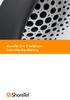 ShoreTel 115 IP-telefoon - Gebruikershandleiding Auteursrecht op documenten en software Copyright 1998-2010 ShoreTel Inc., Sunnyvale, Californië, VS. Alle rechten voorbehouden. Gedrukt in de Verenigde
ShoreTel 115 IP-telefoon - Gebruikershandleiding Auteursrecht op documenten en software Copyright 1998-2010 ShoreTel Inc., Sunnyvale, Californië, VS. Alle rechten voorbehouden. Gedrukt in de Verenigde
Handleiding HIPPER. Pagina 1 van 18
 Handleiding HIPPER Pagina 1 van 18 1 Inhoudsopgave 1 INHOUDSOPGAVE... 2 2 INTRODUCTIE... 3 2.1 AFSTANDSBEDIENING... 3 2.2 MOBILITEIT... 3 3 INSTALLATIE... 5 3.1 INSTALLEREN HIPPER VOOR IPHONE... 6 3.2
Handleiding HIPPER Pagina 1 van 18 1 Inhoudsopgave 1 INHOUDSOPGAVE... 2 2 INTRODUCTIE... 3 2.1 AFSTANDSBEDIENING... 3 2.2 MOBILITEIT... 3 3 INSTALLATIE... 5 3.1 INSTALLEREN HIPPER VOOR IPHONE... 6 3.2
Gebruikershandleiding HIPPER
 Gebruikershandleiding HIPPER Controle over uw telefooncentrale, overal en te allen tijde Datum: 02 mei 2014 Versie: 1.0 Inhoudsopgave 1. Inleiding... 3 1.1 Afstandsbediening... 3 1.2 Mobiliteit... 4 2.
Gebruikershandleiding HIPPER Controle over uw telefooncentrale, overal en te allen tijde Datum: 02 mei 2014 Versie: 1.0 Inhoudsopgave 1. Inleiding... 3 1.1 Afstandsbediening... 3 1.2 Mobiliteit... 4 2.
Mitel6867i. Handleiding. Overzicht van het toestel. Navigeren in het toestel. Telefoneren. Beantwoorden van een oproep.
 Mitel6867i Handleiding Overzicht van het toestel Navigeren in het toestel Telefoneren Beantwoorden van een oproep Volume regelen Gesprek in wacht plaatsen en terugnemen Gemiste gesprekken bekijken Herhaal
Mitel6867i Handleiding Overzicht van het toestel Navigeren in het toestel Telefoneren Beantwoorden van een oproep Volume regelen Gesprek in wacht plaatsen en terugnemen Gemiste gesprekken bekijken Herhaal
handleiding verkorte codes Gebruik de verkorte codes om via uw toestel PBX functies in en uit te schakelen.
 handleiding verkorte codes Gebruik de verkorte codes om via uw toestel PBX functies in en uit te schakelen. Inhoudsopgave / 1 Inleiding / 3 Verkorte codes / 3 Gesprekken doorverbinden 3 Gesprekken parkeren
handleiding verkorte codes Gebruik de verkorte codes om via uw toestel PBX functies in en uit te schakelen. Inhoudsopgave / 1 Inleiding / 3 Verkorte codes / 3 Gesprekken doorverbinden 3 Gesprekken parkeren
G e b r u i k e r s h a n d l e i d i n g. Aastra 6731i
 G e b r u i k e r s h a n d l e i d i n g Aastra 6731i Inhoud Toestel overzicht Basisfuncties Een oproep plaatsen Een oproep beantwoorden Een gesprek beëindigen Een nummer herhalen (redial) Een oproep
G e b r u i k e r s h a n d l e i d i n g Aastra 6731i Inhoud Toestel overzicht Basisfuncties Een oproep plaatsen Een oproep beantwoorden Een gesprek beëindigen Een nummer herhalen (redial) Een oproep
Soms zijn er bijkomende functies op het volgende scherm. Gebruik dan de navigatortoets om naar het volgend/vorig scherm te gaan.
 Allcatell OmniiPCX Enterpriise Advanced 4035 Dynamische schermtoetsen Onderaan het display van uw toestel vindt u 5 dynamische schermtoetsen. De functie van deze toetsen is afhankelijk van de status van
Allcatell OmniiPCX Enterpriise Advanced 4035 Dynamische schermtoetsen Onderaan het display van uw toestel vindt u 5 dynamische schermtoetsen. De functie van deze toetsen is afhankelijk van de status van
Slim, die lijn van mij! Praktische gids
 Slim, die lijn van mij! Praktische gids Gratis diensten Ring Back Bezet? We laten je weten wanneer de lijn terug vrij is! 1919 Zo weet je wie je heeft proberen te bereiken Gesprek met 3 Met z n drieën
Slim, die lijn van mij! Praktische gids Gratis diensten Ring Back Bezet? We laten je weten wanneer de lijn terug vrij is! 1919 Zo weet je wie je heeft proberen te bereiken Gesprek met 3 Met z n drieën
dialplan opties Neem kennis van de diverse mogelijkheden voor het instellen van uw Managed PBX centrale.
 dialplan opties Neem kennis van de diverse mogelijkheden voor het instellen van uw Managed PBX centrale. inhoudsopgave / 3 inleiding / 4 standaard functies / 4 Extensies 5 Hoe wilt u dit in uw dialplan
dialplan opties Neem kennis van de diverse mogelijkheden voor het instellen van uw Managed PBX centrale. inhoudsopgave / 3 inleiding / 4 standaard functies / 4 Extensies 5 Hoe wilt u dit in uw dialplan
Handleiding HIPPER. Document: Handleiding HIPPER Datum: 6 juli 2015 Versie: 1.1 Auteur: Ingrid de Bont
 Handleiding HIPPER Document: Handleiding HIPPER Datum: 6 juli 2015 Versie: 1.1 Auteur: Ingrid de Bont Inhoudsopgave 1 Introductie... 3 1.1 Afstandsbediening... 3 1.2 Mobiliteit... 4 2 Installatie... 5
Handleiding HIPPER Document: Handleiding HIPPER Datum: 6 juli 2015 Versie: 1.1 Auteur: Ingrid de Bont Inhoudsopgave 1 Introductie... 3 1.1 Afstandsbediening... 3 1.2 Mobiliteit... 4 2 Installatie... 5
Handleiding Telefonie
 Handleiding Telefonie Welkom Van harte welkom bij Telefonie van Ziggo. Met deze gebruikershandleiding leggen wij u stap voor stap de handige extra diensten van telefonie van Ziggo uit. Wij adviseren u
Handleiding Telefonie Welkom Van harte welkom bij Telefonie van Ziggo. Met deze gebruikershandleiding leggen wij u stap voor stap de handige extra diensten van telefonie van Ziggo uit. Wij adviseren u
HANDLEIDING YEALINK T19P
 HANDLEIDING YEALINK T19P Inhoudsopgave 1. NIEUW GESPREK OPZETTEN... 3 2. GEBRUIKMAKEN VAN DE SPEAKER... 3 3. GEBRUIKMAKEN VAN DE HEADSET... 3 4. BEANTWOORDEN VAN EEN GESPREK/BEËINDIGEN/HERHALEN... 3 5.
HANDLEIDING YEALINK T19P Inhoudsopgave 1. NIEUW GESPREK OPZETTEN... 3 2. GEBRUIKMAKEN VAN DE SPEAKER... 3 3. GEBRUIKMAKEN VAN DE HEADSET... 3 4. BEANTWOORDEN VAN EEN GESPREK/BEËINDIGEN/HERHALEN... 3 5.
Handleiding dect toestellen LG LDK
 Handleiding dect toestellen LG LDK Inleiding: Van harte gefeliciteerd met uw LG LDK bedrijfscentrale. De handleiding zoals U die hieronder aantreft is een specifieke gebruikers handleiding welke U in staat
Handleiding dect toestellen LG LDK Inleiding: Van harte gefeliciteerd met uw LG LDK bedrijfscentrale. De handleiding zoals U die hieronder aantreft is een specifieke gebruikers handleiding welke U in staat
DAR 3001 RECORDER INGEBRUIKNAME:
 DAR 3001 RECORDER INGEBRUIKNAME: Bij de DAR3001 wordt een SD-kaart meegeleverd. Op deze SD-kaart staan een aantal files, inclusief een Engelstalige handleiding Het is aan te raden een kopie van deze SD-kaart
DAR 3001 RECORDER INGEBRUIKNAME: Bij de DAR3001 wordt een SD-kaart meegeleverd. Op deze SD-kaart staan een aantal files, inclusief een Engelstalige handleiding Het is aan te raden een kopie van deze SD-kaart
Snelzoekgids voor de digitale telefoon NL, Uitgave 1, juni 2004
 Snelzoekgids voor de digitale telefoon 240 6-30034NL, Uitgave, juni 2004 2 3 8 4 5 6 7 7 6 8 5 4 3 2 0 9 Lijn- en functieknoppen: hiermee kunt u toegang verkrijgen tot binnenkomende en uitgaande lijnen
Snelzoekgids voor de digitale telefoon 240 6-30034NL, Uitgave, juni 2004 2 3 8 4 5 6 7 7 6 8 5 4 3 2 0 9 Lijn- en functieknoppen: hiermee kunt u toegang verkrijgen tot binnenkomende en uitgaande lijnen
Voipz Pagina 1 van 5
 Handleiding Aastra toestellen voorzien van auto provisioning Inhoud Pagina Aanmelden 2 Afmelden 2 Bellen 2 Telefoonhoorn 2 Speaker 2 Headset 2 Doorverbinden 2 Wachtstand 3 Bediening toestellen algemeen
Handleiding Aastra toestellen voorzien van auto provisioning Inhoud Pagina Aanmelden 2 Afmelden 2 Bellen 2 Telefoonhoorn 2 Speaker 2 Headset 2 Doorverbinden 2 Wachtstand 3 Bediening toestellen algemeen
Handleiding Telefonie
 Handleiding Telefonie Welkom Van harte welkom bij Telefonie van Ziggo. Met deze gebruikershandleiding leggen wij u stap voor stap de handige extra diensten van telefonie van Ziggo uit. Wij adviseren u
Handleiding Telefonie Welkom Van harte welkom bij Telefonie van Ziggo. Met deze gebruikershandleiding leggen wij u stap voor stap de handige extra diensten van telefonie van Ziggo uit. Wij adviseren u
Yealink T46G. Gebruikershandleiding
 Yealink T46G Gebruikershandleiding Inhoud 1. Nieuw gesprek opzetten... 3 2. Gebruikmaken van de speaker... 3 3. Gebruikmaken van de Headset... 3 4. Beantwoorden van een gesprek/beëindigen/herhalen... 3
Yealink T46G Gebruikershandleiding Inhoud 1. Nieuw gesprek opzetten... 3 2. Gebruikmaken van de speaker... 3 3. Gebruikmaken van de Headset... 3 4. Beantwoorden van een gesprek/beëindigen/herhalen... 3
Gebruikershandleiding Polycom IP321 en IP331
 Gebruikershandleiding Polycom IP321 en IP331 1 Inhoudsopgave 1. 2. 3. Installatie Gebruik van uw toestel Problemen oplossen Basis IP321 en IP331 telefoon Voeding (24Volt, 500mA) Ethernet kabel Telefoonhoorn
Gebruikershandleiding Polycom IP321 en IP331 1 Inhoudsopgave 1. 2. 3. Installatie Gebruik van uw toestel Problemen oplossen Basis IP321 en IP331 telefoon Voeding (24Volt, 500mA) Ethernet kabel Telefoonhoorn
Handleiding Business Connect
 Library and IT Services Handleiding Business Connect Deze handleiding is voor het grootste deel gebaseerd op een bestaande handleiding van Business Connect client (BCT) zelf, maar is herschreven voor de
Library and IT Services Handleiding Business Connect Deze handleiding is voor het grootste deel gebaseerd op een bestaande handleiding van Business Connect client (BCT) zelf, maar is herschreven voor de
HANDLEIDING YEALINK T48G
 HANDLEIDING YEALINK T48G Inhoudsopgave 1. NIEUW GESPREK OPZETTEN... 3 2. GEBRUIKMAKEN VAN DE SPEAKER... 3 3. GEBRUIKMAKEN VAN DE HEADSET... 3 4. BEANTWOORDEN VAN EEN GESPREK/BEËINDIGEN/HERHALEN... 3 5.
HANDLEIDING YEALINK T48G Inhoudsopgave 1. NIEUW GESPREK OPZETTEN... 3 2. GEBRUIKMAKEN VAN DE SPEAKER... 3 3. GEBRUIKMAKEN VAN DE HEADSET... 3 4. BEANTWOORDEN VAN EEN GESPREK/BEËINDIGEN/HERHALEN... 3 5.
Dienstengids Telefonie
 Dienstengids Telefonie Telenet Telefoondiensten Meer comfort, op elk moment van de dag Als Telenet-beller kun je kiezen uit heel wat handige telefoondiensten die je leven gemakkelijker en comfortabeler
Dienstengids Telefonie Telenet Telefoondiensten Meer comfort, op elk moment van de dag Als Telenet-beller kun je kiezen uit heel wat handige telefoondiensten die je leven gemakkelijker en comfortabeler
Handige gebruikstips bij de Tiptel IP280 IP Phone
 Handige gebruikstips bij de Tiptel IP280 IP Phone Handige gebruikstips bij de Tiptel IP280 IP Phone... 1 A. Uw Tiptel IP280-toestel leren kennen... 2 B. Uw Tiptel IP280-toestel gebruiken... 4 1. Een oproep
Handige gebruikstips bij de Tiptel IP280 IP Phone Handige gebruikstips bij de Tiptel IP280 IP Phone... 1 A. Uw Tiptel IP280-toestel leren kennen... 2 B. Uw Tiptel IP280-toestel gebruiken... 4 1. Een oproep
HANDLEIDING YEALINK T46G
 HANDLEIDING YEALINK T46G Inhoudsopgave 1. NIEUW GESPREK OPZETTEN... 3 2. GEBRUIKMAKEN VAN DE SPEAKER... 3 3. GEBRUIKMAKEN VAN DE HEADSET... 3 4. BEANTWOORDEN VAN EEN GESPREK/BEËINDIGEN/HERHALEN... 3 5.
HANDLEIDING YEALINK T46G Inhoudsopgave 1. NIEUW GESPREK OPZETTEN... 3 2. GEBRUIKMAKEN VAN DE SPEAKER... 3 3. GEBRUIKMAKEN VAN DE HEADSET... 3 4. BEANTWOORDEN VAN EEN GESPREK/BEËINDIGEN/HERHALEN... 3 5.
Tritel HIPPER Anywhere Gebruikershandleiding
 Tritel HIPPER Anywhere Gebruikershandleiding Inhoud 1 Introductie... 3 2 Afstandsbediening... 3 2.1 Instellingen... 3 3 Installatie... 4 3.1 Installeren HIPPER voor iphone... 4 3.2 Installeren HIPPER voor
Tritel HIPPER Anywhere Gebruikershandleiding Inhoud 1 Introductie... 3 2 Afstandsbediening... 3 2.1 Instellingen... 3 3 Installatie... 4 3.1 Installeren HIPPER voor iphone... 4 3.2 Installeren HIPPER voor
Handleiding voor Voic behorend bij InternetPlusBellen
 Handleiding voor VoiceMail behorend bij InternetPlusBellen 1. VoiceMail inschakelen in drie stappen... 2 Stap 1: Schakel VoiceMail in... 2 Stap 2: Beveilig VoiceMail direct tegen misbruik... 2 Stap 3.
Handleiding voor VoiceMail behorend bij InternetPlusBellen 1. VoiceMail inschakelen in drie stappen... 2 Stap 1: Schakel VoiceMail in... 2 Stap 2: Beveilig VoiceMail direct tegen misbruik... 2 Stap 3.
Polycom VVX300 / VVX310 / VVX400 / VVX410. Gebruikersgids
 Polycom VVX300 / VVX310 / VVX400 / VVX410 Gebruikersgids Inhoud Telefoon overzicht Basis telefonie mogelijkheden Geavanceerde telefonie mogelijkheden Antwoordapparaat & Gesprekshistoriek Telefoon voorkeuren
Polycom VVX300 / VVX310 / VVX400 / VVX410 Gebruikersgids Inhoud Telefoon overzicht Basis telefonie mogelijkheden Geavanceerde telefonie mogelijkheden Antwoordapparaat & Gesprekshistoriek Telefoon voorkeuren
Opera 20IP ISDN & VoIP Automatische Telefoniste Gebruiksaanwijzing
 Opera 20IP ISDN & VoIP Automatische Telefoniste Gebruiksaanwijzing Inhoudsopgave Automatische-Telefoniste... 3 Voordelen... 3 1. Automatische Telefoniste Overzicht... 4 1.1 Bericht... 4 1.2 Code... 5 1.3
Opera 20IP ISDN & VoIP Automatische Telefoniste Gebruiksaanwijzing Inhoudsopgave Automatische-Telefoniste... 3 Voordelen... 3 1. Automatische Telefoniste Overzicht... 4 1.1 Bericht... 4 1.2 Code... 5 1.3
Wegwijs met uw nieuw telefoontoestel.
 Wegwijs met uw nieuw telefoontoestel. - 1 - 1: Display. Hierop verschijnt informatie over uw correspondenten en het telefoontoestel. 2: Hoorn. Met de hoorn voert u een gesprek. 3: Display toetsen. Op het
Wegwijs met uw nieuw telefoontoestel. - 1 - 1: Display. Hierop verschijnt informatie over uw correspondenten en het telefoontoestel. 2: Hoorn. Met de hoorn voert u een gesprek. 3: Display toetsen. Op het
VERKORTE GEBRUIKSAANWIJZING AASTRA/MITEL 6863I
 Versie 23 10 maart 2015 VERKORTE GEBRUIKSAANWIJZING AASTRA/MITEL 6863I 1. Handset 09. Nummertoetsen 2. Handsfree speaker 10. Microfoon aan/uit 3. Voicemail indicatie (MWI) 11. Volumetoetsen 4. Navigatie/selecteer
Versie 23 10 maart 2015 VERKORTE GEBRUIKSAANWIJZING AASTRA/MITEL 6863I 1. Handset 09. Nummertoetsen 2. Handsfree speaker 10. Microfoon aan/uit 3. Voicemail indicatie (MWI) 11. Volumetoetsen 4. Navigatie/selecteer
handleiding siemens gigaset
 handleiding siemens gigaset Maak uw Siemens gigaset gebruiksklaar met de inloggegevens die u heeft ontvangen van Belcentrale. En ontdek de vele functies die dit toestel biedt. inhoudsopgave / 3 inleiding
handleiding siemens gigaset Maak uw Siemens gigaset gebruiksklaar met de inloggegevens die u heeft ontvangen van Belcentrale. En ontdek de vele functies die dit toestel biedt. inhoudsopgave / 3 inleiding
HANDLEIDING VOOR VOIC
 HANDLEIDING VOOR VOICEMAIL KENNISGEVING De informatie in dit document is zeer zorgvuldig en naar waarheid samengesteld, maar Mitel Networks Corporation (MITEL ) biedt hiervoor geen garanties. De informatie
HANDLEIDING VOOR VOICEMAIL KENNISGEVING De informatie in dit document is zeer zorgvuldig en naar waarheid samengesteld, maar Mitel Networks Corporation (MITEL ) biedt hiervoor geen garanties. De informatie
Deze gebruikershandleiding is geldig voor analoge telefoontoestellen die zijn verbonden met het IPK-systeem.
 VOORWOORD MEDEDELING VOOR DE GEBRUIKER Deze gebruikershandleiding is geldig voor analoge telefoontoestellen die zijn verbonden met het IPK-systeem. De beschreven functies kunnen door uw communicatiemanager
VOORWOORD MEDEDELING VOOR DE GEBRUIKER Deze gebruikershandleiding is geldig voor analoge telefoontoestellen die zijn verbonden met het IPK-systeem. De beschreven functies kunnen door uw communicatiemanager
